كيفية صنع قرص مرن من محرك أقراص فلاش. وميض محرك أقراص فلاش إلى محرك أقراص DVD مع صورة ISO مثبتة. محركات الأقراص الداخلية
لنبدأ بالشيء الرئيسي. وهذا هو الشيء الرئيسي: هل هناك حاجة الآن إلى قرص مرن (محرك الأقراص)، وهو من الناحية النظرية "قديم" وليس دائمًا محدثًا؟
سؤال:
هل من الممكن تثبيت Windows على الغارة دون استخدام محرك الأقراص المرنة "الموجود فعليًا"؟
إجابة:
عندما يتطلب تثبيت نظام تشغيل تثبيت برنامج تشغيل خاص (SCSI أو RAID)، فإنك تحتاج إلى محرك أقراص فعلي وقرص مرن. شيء آخر هو أنه يمكنك تعديل قاعدة بيانات برامج تشغيل التوزيع عن طريق تنزيل برنامج التشغيل المطلوب من الإنترنت. ولكن كقاعدة عامة، يتم تثبيت Windows من قرص مرخص (على الرغم من أن "التعديل" لهذه الأغراض لا يعني انتهاك الترخيص).

أي أنه من الأسهل استخدام محرك الأقراص "المادي". سيتم توصيله بوحدة تحكم اللوحة الأم، أو (في حالة عدم وجود واحدة على اللوحات الحديثة) يمكنك استخدام محرك أقراص USB. سيتم النظر في كلا الخيارين. ولكن أولا، القليل من التاريخ.
الأقراص المرنة ومحركات الأقراص
أول محرك أقراص مرن تم استخدامه في أجهزة كمبيوتر IBM-PC كان بحجم 5 بوصات. تم استخدام جانب واحد فقط من القرص المرن مقاس 5 بوصات، والذي يمكن أن يتسع لما لا يقل عن -180 كيلو بايت.
في وقت لاحق أصبح من الممكن استخدام كلا الجانبين (Double Side)، ثم تمت مضاعفة كثافة التسجيل. ظهرت الأقراص المرنة DS/DD (كثافة تسجيل DD مزدوجة). كانت سعتها أكبر (اتضح أنه لا حتى 2 ، بل 4 مرات): 720 كيلو بايت!
وهذا بشكل عام كان كافيا. استخدم نظام التشغيل DOS، والإصدار الأحدث Windows 2.0، مساحة أقل بكثير على القرص. بشكل عام، يمكن أن يحتوي الكمبيوتر على محرك أقراص فقط (وبدون محرك أقراص ثابت). تم استخدام محركات الأقراص مقاس 5 بوصات سعة 720 كيلوبايت في أجهزة الكمبيوتر لفترة طويلة جدًا. علاوة على ذلك، كان معيار الاتصال (الموصل والإشارات) هو نفسه بالنسبة لجميع محركات الأقراص. في اتحاد الجمهوريات الاشتراكية السوفياتية، تم إنتاج محركات أقراص بسعة 720 كيلو بايت. حسنًا، كانت هناك أقراص مرنة: 360 كيلو بايت (بكثافة تسجيل واحدة)، و720.
ثم، مع اقتراب عام 1990، أصبح من الواضح أنه من الممكن إضافة سعة الأقراص المرنة. في نفس التنسيق "المادي"، قاموا بإنشاء محرك أقراص مرنة وأقراص مرنة لا تحتوي على 720، ولكن 1200 كيلو بايت. وفي وضع الكثافة "المحسّنة"، يمكن تنسيقها بحجم أكبر: 1.44 ميغا بايت. في وقت لاحق، ظهرت الأقراص المرنة مقاس 3.5 بوصة: أولاً بسعة 720، ثم بسعة 1440 كيلو بايت (في الوضع "المحسّن" - 1.6 ميغا بايت).
ملاحظة: تحتوي الأقراص المرنة مقاس 1.44 ميجابايت مقاس 3.5 بوصة على جانبين للقراءة/الكتابة. أصدرت شركة Toshiba محركات أقراص مقاس 3.5 بوصة بسعة 2.88 ميجابايت (لكنها لم تصبح "قياسية" أبدًا).
الآن، عندما نقول "محرك الأقراص"، فإننا نعني محرك أقراص مرن نموذجي بحجم 3.5 بوصة وسعة 1.44 ميجابايت:

لا تختلف محركات الأقراص المثبتة داخل الكمبيوتر (حسنًا، باستثناء الجودة). في أيام محركات الأقراص مقاس 5 بوصات (1.2 ميجابايت)، كانت محركات الأقراص من EPSON تعتبر جيدة (حسنًا، "رائعة جدًا" - خشب الساج).
قبل عدم وجود أقراص مضغوطة، كانت الطريقة الوحيدة لتثبيت نظام التشغيل على محرك الأقراص الثابتة هي من خلال "محرك الأقراص".
القرص المرن (5 و3.5 بوصة) - يتمتع بميزة "الحماية ضد الكتابة"، على غرار "أشرطة الكاسيت":

محركات الأقراص الداخلية
لذلك، يدعم نظامك (اللوحة الأم) العمل مع محرك أقراص FDD (القرص المرن) الداخلي. هذا يعني أنه يحتوي على موصل للاتصال:

محرك الأقراص المرنة نفسه (محرك FDD) متصل باللوحة باستخدام كابل (كابل):

هذا هو الموصل الذي يقع بجوار "التداخل" (أي من حافة الكبل، وليس الأوسط) الذي تقوم بتوصيله بمحرك الأقراص. الموصل المعاكس مخصص للوحة النظام.
علامة الكابل الحمراء هي السلك "الأول" في الكابل. يوجد على اللوحة الرقم "1" (حسنًا، يوجد على محرك الأقراص بالقرب من مصدر الطاقة):

وبطبيعة الحال، يتم تشغيل مصدر الطاقة لمحرك الأقراص نفسه أيضًا من مصدر الطاقة (موصل ذو 4 سنون، أصغر من موليكس). بعد إجراء هذه الاتصالات، سيكون لدينا محرك أقراص بسعة 1.44 ميجابايت يحمل اسم "A".
ملاحظة: يسمح كل كابل بتضمين محركي أقراص FDD. سيتم تسمية أحدهما بـ "A"، والآخر بـ "B" (هذا هو الموصل الموجود في منتصف الكابل). فقط محرك الأقراص "A" يمكن أن يكون "قابلاً للتمهيد".
قد تحتاج أيضًا إلى تمكين محرك الأقراص المرنة في BIOS (يتم تعطيله افتراضيًا). قم بتحميل نظام التشغيل، وانظر (لوحة التحكم، النظام والأجهزة، إدارة الأجهزة) لمعرفة ما تم تمكينه:

انظر إلى بداية القائمة. في أغلب الأحيان، يتم تعطيل كل من محرك أقراص FDD ووحدة التحكم. إذا كان الأمر كذلك، انتقل إلى BIOS.
داخل BIOS

عادةً ما يُسمى القسم "الأجهزة الطرفية المتكاملة". ندخل فيه وننظر إلى سطر وحدة التحكم Onboard FDD: نحتاج إلى جعله "ممكّنًا".
ولكن هذا ليس كل شيء. تم تشغيل وحدة التحكم، ولكن لم يتم العثور على محرك الأقراص نفسه. نذهب إلى ميزات CMOS القياسية (عنصر BIOS الأول)، هناك محرك الأقراص A: - لا شيء (مما يعني، بدلاً من "لا شيء"، حدد 3.5 1.44 ميجابايت). الآن سيظهر محرك الأقراص في النظام.
في أنظمة BIOS "الجديدة"، انتقل إلى علامة التبويب الثانية (من اليسار):

- يوجد عنصر يسمى "تكوين الأجهزة" (الآخرون لديهم "تكوين أجهزة الإدخال / الإخراج"). بالدخول فيه، نجد سطرًا يتضمن وحدة تحكم FDD (FDC).
- حسنا، يتم تشغيل محرك الأقراص نفسه في علامة التبويب الأولى (تأكد من أنه يبلغ 3.5 1.44 ميغابايت وفي السطر الأول، أي "أ").
بعد التحميل، سيظهر محرك الأقراص المرنة في "جهاز الكمبيوتر" بين محركات الأقراص الأخرى (افتراضيًا، يجب أن يكون بالحرف "A").
تمكين محرك FDD "خارجي".
أولاً، يوجد في BIOS معلمة تسمح لك بتمكين أو تعطيل وظيفة قرص FDD (متصلة عبر واجهة USB). أكثر دقة:
سيسمح لك ضبط معلمة BIOS "دعم USB-FDD Legacy"، أي تشغيلها (ممكّن)، باستخدام محرك أقراص USB المرن , حتى لو كان نظام التشغيل يرى فقط محرك الأقراص "القياسي".
يمكن تسمية هذا العنصر بشكل مختلف قليلاً. الشيء الرئيسي هو وجود الكلمتين "Legacy" و "USB":

قد يكون لدى البعض تلقائي/ممكّن/معطل. نوصي بتشغيل "ممكّن". أخيرًا، يمكن أن يكون: Keyb-Mise-FDD/Disabled. يمكنك تخمين ما تحتاج إلى اختياره في هذه الحالة (أليس كذلك؟).
بشكل عام، "النظام" هو هكذا. على اللوحات الأم في أجهزة الكمبيوتر المحمولة، وأجهزة الكمبيوتر المحمولة، وكذلك أجهزة الكمبيوتر الجديدة، بالطبع، لا يوجد "وحدة تحكم" لمحرك الأقراص الداخلي. ولكن إذا كان الأمر كذلك، فيجب دعم محرك أقراص مرنة خارجي (أي يمكننا القول أنه لا توجد لوحات أم غير متصلة بها FDD باستخدام إحدى الطرق المذكورة أعلاه على الأقل).
في الواقع، هذا هو المكان الذي تنتهي فيه عملية "إعداد" الكمبيوتر. قم بتوصيل محرك أقراص USB. فقط، بالطبع، يجب أن تكون جميع وحدات تحكم USB "ممكّنة"، ويجب ضبط وضع USB على "2.0" (أو "HiSpeed"، وهو نفس الشيء). عند الخروج من BIOS، احفظ إعداداتك.
ملحوظة: لماذا تحتاج إلى تحويل USB إلى الوضع "2.0" على الأقل؟ ببساطة، لا يقوم محرك الأقراص الخارجي بنقل البيانات فحسب، بل يستهلك أيضًا الطاقة عبر USB. ستكون سعة التحميل في الوضع "2.0" "الحديث" أعلى (على الرغم من أن هذا ليس مهمًا في العديد من اللوحات).
بالنظر إلى الشركات التي تنتج أجهزة USB خارجية قادرة على العمل مع قرص مرن مقاس 3.5 بوصة، يمكن للمرء أن يقول إنهم يفعلون كل ما في وسعهم... حتى Gembird (بسعر حوالي 10 دولارات) موجود هنا. وهناك أيضا سامسونج. الآن فقط، "لأغراضنا"، لا يوصون بـ NEC... في وقت ما، "لا يمكن" أن يكلف أي محرك أقراص من هذا القبيل أقل من 20 دولارًا، ولم تنتجه سوى شركة أو شركتان فقط.

لا تختلف هذه الأجهزة (فهي متصلة بأحد منافذ USB، ولا يوجد مصدر طاقة خارجي). بشكل عام، سيقوم المستخدم بالاختيار بنفسه.
بعد الانتهاء من كل ما سبق، عند تثبيت نظام التشغيل بناءً على الطلب "اضغط على F6 لتحديد برنامج تشغيل خاص" - لا تتردد في الضغط على "F6" وتثبيت القرص المرن 3.5 (المضمن مع اللوحة).
مضاهاة باستخدام فلاش USB
وبطبيعة الحال، لا يستخدم الجميع هذه الوظيفة. ولكن إذا كان في الكمبيوتر (أي في BIOS)، يوجد ما يلي:

أي أن هناك عنصر "نوع المحاكاة" (داخل قائمة "وحدة تخزين USB كبيرة السعة...") - أنت محظوظ، ويمكنك تحديد Forced FDD للمحاكاة الكاملة لمحرك أقراص سعة 1.44 ميجابايت.
لم تعد هناك حاجة إلى محرك أقراص مرنة خارجي USB (يتم استبداله بمحرك أقراص فلاش). ولكن من غير المجدي تحميل الملفات على الفور إلى محرك أقراص فلاش (على سبيل المثال، باستخدام برنامج تشغيل Raid)، وتنسيقها حتى في FAT 16.
الحقيقة هي أن محرك الأقراص المحمول نفسه يجب أن يكون "مجهزًا" بشكل صحيح... من Windows بالطبع. سيتم فقدان جميع البيانات من محرك الأقراص المحمول (أي أنه تم تنسيقه بطريقة خاصة، ويتم كتابة المعلومات من "صورة" القرص المرن فقط).
قم بتنزيل برنامج flash boot 2.x (http://www.panvasoft.com/rus/21626/). قم بتثبيته (في Windows، في وضع المسؤول، مع تعطيل برنامج مكافحة الفيروسات)، قم بتشغيل:

يحتوي الإصدار التجريبي على عدد من القيود (لا يقوم بإنشاء أكثر من 4 أجهزة من الصورة). انقر فوق {التالي".

هنا نضغط على القرص المرن – USB.

حدد صورة القرص المرن (لقد قمت بالفعل بتنزيلها من الموقع الرسمي للشركة المصنعة للوحة، أليس كذلك؟). انقر فوق {التالي. ستظهر النافذة التالية. تحتاج إلى تحديد "التفاف" هناك (انقر فوق "التالي".
 حدد محرك الأقراص المحمول الذي تريد "كتابة" صورة القرص المرن عليه. وفي النافذة التالية - تأكد من FAT-12!
حدد محرك الأقراص المحمول الذي تريد "كتابة" صورة القرص المرن عليه. وفي النافذة التالية - تأكد من FAT-12!

أي أنه بالنقر على "التالي" ثم "التنسيق الآن"، سنحصل على "نسخة" من القرص المرن على USB.
إذا قمت بتثبيت محرك الأقراص المحمول هذا قبل التحميل في منفذ USB، فمن الناحية النظرية، أثناء التثبيت، سيعتقد Windows أن النظام يحتوي على محرك أقراص مرنة حقيقي. بشرط تكوين BIOS بشكل صحيح، يجب أن "يتدحرج" (على الأرجح).
ملاحظة: إذا كنت بحاجة إلى عدة أقراص مرنة، فسيتعين عليك استخدام نفس العدد من وسائط USB.
من الأفضل التقاط صور القرص المرن مع برنامج التشغيل من الموقع الرسمي. كل ملف له الامتداد .img، و"يحتوي" على قرص مرن واحد بسعة 1.44 ميجابايت.
سيساعدك برنامج Floppyimage على "إنشاء" صورة قرص مرن (أي ملف IMG) من الأقراص المرنة "العادية". أي أنك ستحتاج إلى محرك أقراص حقيقي (ربما على كمبيوتر أصدقائك)، وستقوم بكتابة ملف IMG على نوع ما من الوسائط.

البرنامج صغير جدًا (1 ميجابايت)، لكنه يتطلب التثبيت أيضًا (يمكنك حفظ "الصور" بعدة تنسيقات، IMG أحدها). وبالتالي، يمكنك عمل "صورة" للقرص المرن بنفسك.
كما ترون، هناك الكثير من المتاعب مع كل هذه "المضاهاة". ولذلك، فإن أولئك الذين لا يريدون الحصول على تعقيدات إضافية عادة ما يشترون محرك أقراص USB. لا توجد مشاكل مع هذا الخيار (حسنًا، ليس من الضروري أن تأخذ شركة Nec).
من ناحية أخرى، سيظل محرك الأقراص الخارجي خاملاً لفترة طويلة. أي انتظر المستخدم الخاص بك... حتى التثبيت التالي لنظام Windows.
ملاحظة: في Windows 2008 Server (والإصدارات الأحدث)، وكذلك في الإصدارات "المنزلية" (باستثناء XP)، يمكنك استخدام إما محرك أقراص مرنة أو محرك أقراص USB عادي (تكون برامج تشغيل RAID "مرئية" حتى على محرك أقراص فلاش أثناء التثبيت نظام التشغيل). استخلاص النتائج.
الاختيار (الأفضل بالنسبة له) يتم من قبل المستخدم.
برنامج ذو وظائف مماثلة:

يطلق عليه RawWrite ولا يتطلب التثبيت. أولاً، حدد علامة التبويب "قراءة" (نحن "نقرأ" القرص المرن)... يتم حفظ صور Fdd - فقط كملفات ذات امتداد IMG. يمكنك تنزيله هنا: http://www.chrysocome.net/rawwrite
محاكاة محرك الأقراص لبرامج Windows
بعض برامج التطبيقات، لسبب ما، "لا يمكن أن تعيش" إذا لم يكن هناك محرك أقراص مضغوطة مع مجموعة توزيع، والبعض الآخر - إذا لم يكن هناك محرك أقراص مرنة. يمكنهم حفظ البيانات المختلفة (المفاتيح، وما إلى ذلك) على قرص مرن، أي أنهم يحتاجون إلى القدرة ليس فقط على "الإعلان" عن وجود محرك أقراص مرنة، ولكن أيضًا لمحاكاته بطريقة أو بأخرى (في نظام التشغيل Windows نفسه).
لن يختلف مبدأ هذه المحاكاة عن طريقة عمل برامج الكحول 120٪ وما إلى ذلك. (محاكاة القرص المضغوط).
دعنا نذهب هنا: http://www.ltr-data.se/opencode.html/#ImDisk، قم بتنزيل برنامج ImDisk.
لماذا لها؟ أعجبني أنه يتم استخدام ملف exe واحد فقط للتثبيت. كما يتم دعم إصدارات مختلفة من أنظمة التشغيل (بما في ذلك الإصدارات الأكثر "تعقيدًا" - 64 بت!).
لا يقوم البرنامج بإنشاء أيقونات (لذلك انتقل إلى "لوحة التحكم").

أين نحن - نقوم ببساطة بتشغيل نافذة البرنامج الرئيسية (بالنقر فوق الاسم). ستحتاج إلى صورة قرص بحجم 1.44 ميجابايت (يتم تنزيلها على الإنترنت).


بعد النقر فوق "موافق"، يظهر القرص "A" في "جهاز الكمبيوتر"، والذي يمكنك من خلاله العمل بشكل أكبر (التنسيق، وما إلى ذلك). في البرنامج نفسه يمكنك:

- احفظ "الصورة" على أي من الوسائط (حفظ الصورة)؛
- تنفيذ التنسيق؛
- قم بإزالة محرك الأقراص (إلغاء التثبيت).
فقط، سيتم "فتح" جميع الأزرار إذا قمت بالنقر فوق صورة القرص المرن في هذا البرنامج. تذكر أن النافذة "تبدأ" من "لوحة التحكم".
يمكنك تنزيل صورة القرص المرن هنا (hdd-911.com/index.php?option=com_docman&task=docclick&Itemid=31&bid=55&limitstart=0&limit=15).
قبل الاستخدام، قم دائمًا بتهيئة القرص المرن أولاً (نظام FAT)، حتى لو كان افتراضيًا. ولعل هذا هو كل ما يمكن قوله عن برنامج ImDisk. نأمل أن تعمل برامجك الآن بشكل مثالي باستخدام القرص الافتراضي.
ملاحظة: عند حفظ "الصورة" (حفظ الصورة)، حدد "الخيار" كما في الصورة.

يتم حفظ "صورة" القرص المرن في هذا البرنامج بامتداد IMG.
في الختام، لنفترض أن هناك عددًا كبيرًا من البرامج المشابهة لمحاكاة Fdd. يسمح لك البعض بـ "الاحتفاظ" بالصورة ليس في ذاكرة الكمبيوتر (RAM)، ولكن في مجلد الشبكة (العمل عبر FTP)، وما إلى ذلك. نأمل أن تكون المعلومات مفيدة.
ستناقش هذه المقالة كيف، من خلال إعادة برمجة ("الوميض") وحدة التحكم في وحدة ذاكرة الفلاش ("محرك الأقراص المحمول")، لإجبار أي جهاز كمبيوتر متصل به محرك الأقراص المحمول هذا على إدراكه ليس كمحرك أقراص USB قياسي، ولكن باعتباره محرك أقراص مضغوطة/أقراص DVD خارجيًا مع القرص المضغوط، يحتاج المستخدم إلى "إدخاله" فيه.
حقوق التأليف
لأكون صادقًا، في البداية لم أرغب في تضمين هذا القسم في مقالتي على الإطلاق. ومع ذلك، بعد بعض التفكير، قررت أن أفعل ذلك. لماذا؟ حسنًا، أولاً، هذه هي الموضة الآن ؛-) ثانيًا، اعتقدت أنه سيكون من الجيد حقًا تعريف القراء مسبقًا بالمبادئ التي التزمت بها عند كتابة هذا المقال لتجنب سوء الفهم المحتمل في المستقبل.
لذا فإن المبدأ الأول هو إخلاء مسؤولية المؤلف. وهذا لا يعني على الإطلاق أن المعلومات الواردة في المقال مأخوذة من لا شيء ولم يتم التحقق منها من قبل أي شخص. على العكس تمامًا - أنا شخصياً باستخدام الطريقة التي أوضحتها هنا، "أعدت تحميل ملفات" ما لا يقل عن عشرين محرك أقراص فلاش، وتم تنفيذ جميع العمليات بنجاح، باستثناء مرة واحدة. عند الحديث عن إخلاء المسؤولية، أود فقط أن ألفت انتباهكم إلى حقيقة أنه بسبب عوامل موضوعية ولا يمكن التحكم فيها بأي حال من الأحوال مثل: مجموعة كبيرة ومتنوعة من نماذج وتعديلات محركات الأقراص المحمولة، والأخطاء المحتملة في البرامج المستخدمة، وتكوينات الأجهزة والبرامج المختلفة لأجهزة الكمبيوتر ومستويات مختلفة لا تقل عن تدريب المستخدمين، كل ما يعمل بشكل جيد على جهاز الكمبيوتر الخاص بي قد لا يعمل على جهازك. بالإضافة إلى ذلك، أود أن أشير إلى أن الطريقة التي أصفها ليست قياسية ومقدمة مسبقًالمنتجاتها من قبل الشركات المصنعة لوحدات ذاكرة الفلاش يتم تنفيذ جميع العمليات الموضحة في هذه المقالة على مسؤوليتك الخاصة.. تذكر هذا! إذا تعرضت لأي ضرر مادي و/أو معنوي، نتيجة لإجراء المعالجات الموضحة أدناه، فيرجى توجيه جميع المطالبات لنفسك فقط. عن ممكنلقد حذرتك من مخاطر اتخاذ المزيد من الإجراءات. إذا لم تجد نفسك مستعدًا للتصرف وفقًا لهذه الشروط، فلا تحاول ببساطة إعادة إنتاجها.
المبدأ الثاني هو مبدأ الاستقلال. أقدم في مقالتي روابط لصفحات الإنترنت حيث يمكنك تنزيل هذا البرنامج أو ذاك الذي نحتاجه لعملنا. لذا، أحذرك مقدمًا من أنه لا علاقة لي بأصحاب هذه الصفحات، ناهيك عن مطوري البرامج المنشورة عليها. باستخدام البرامج المشار إليها في المقال، أنا نفسي في نفس وضعك تمامًا، أيها القراء الأعزاء. وبالتالي، إذا كان البرنامج المحدد، بحلول وقت نشر مقالتي، غير موجود على الروابط المحددة، أو أنه مصاب بالفيروسات، أو يلحق الضرر بجهاز الكمبيوتر الخاص بك بأي شكل من الأشكال - مرة أخرى، يجب توجيه جميع الشكاوى إما إلى مؤلفي المقال الموارد أو لمطوري البرنامج (إذا تمكنت بالطبع من العثور عليها)، أو لنفسك.
وشيء أخير. نظرًا لأنني أشك بشدة في أن موضوع مقالتي سوف يثير اهتمام مستخدمي الكمبيوتر المبتدئين، فأنا أعول في البداية على قارئ مدرب. لذلك، سأحاول تقديم تلك الجوانب التي ترتبط مباشرة بموضوع المقال باللغة الأكثر مفهومة وتفصيلا، لكنني لن أهتم (إلا في حالات خاصة) بتلك الإجراءات التي تعد جزءًا من العمل العادي للكمبيوتر. هذا، على سبيل المثال، كيفية تشغيل "مدير المهام" (وما هو بشكل عام)، حيث يوجد "شريط العناوين" في المتصفح (وسبب الحاجة إليه)، يجب عليك بالفعل أيها القراء الأعزاء يعرف. إذا كنت (فجأة!) لا تعرف هذا، فمن الواضح أنه من السابق لأوانه أن تقرأ مقالتي - باستثناء معلومات عن "التطور العام" لتعرف أن "هذا يحدث أيضًا".
لماذا هذا ضروري، أو لماذا لا نبحث عن طرق سهلة؟
للإجابة على هذا السؤال، علينا أن نبدأ من بعيد.
كما هو معروف، في الفترة التي استمرت تقريبًا من منتصف التسعينيات إلى منتصف العقد الأول من القرن الحادي والعشرين، كانت الناقلات الرئيسية لكميات أكثر أو أقل أهمية من المعلومات هي الأقراص المضغوطة الضوئية - ظهرت أول أقراص مضغوطة بسعة تصل إلى عدة مئات من الميجابايت، ثم تم استبدالها ببطء بتعديلات مختلفة لأقراص DVD "المتقدمة" بسعة تصل إلى عدة غيغابايت. في الوقت الحاضر، على الرغم من مواقفها الضعيفة إلى حد كبير، لم تفقد الأقراص المضغوطة أهميتها بالكامل (على الأقل في مجالات مثل، على سبيل المثال، بيع البرامج "المعبأة").
في منتصف العقد الأول من القرن الحادي والعشرين تقريبًا، كانت الأقراص المضغوطة، التي كانت تسود تقريبًا في السابق في مجال نقل البيانات، تواجه منافسين جديين - وسائط التخزين القائمة على ذاكرة الفلاش (يشار إليها بالعامية باسم "محركات الأقراص المحمولة"). بالمناسبة، تم إطلاق النماذج الأولى من محركات الأقراص المحمولة "لعامة الناس" في عام 2000، ويتم تفسير التأخير لعدة سنوات قبل توزيعها على نطاق واسع فقط من خلال الحجم الصغير والتكلفة العالية لإنتاج عينات الإنتاج الأولى. ومع ذلك، منذ البداية، تتمتع تكنولوجيا ذاكرة الفلاش بمزايا واضحة مقارنة بالطرق التقليدية لتخزين المعلومات، بحيث كانت مسألة وقت فقط قبل الوصول إلى بعض المعلمات المحددة إلى حد الكمال.
على الرغم من حقيقة أن وحدات ذاكرة الفلاش الحديثة تتفوق على الأقراص المضغوطة التقليدية في جميع المعلمات القابلة للمقارنة تقريبًا (الحجم وخصائص السرعة والاكتناز)، فإن الغالبية العظمى من محركات أقراص فلاش لديها عيب واحد خطير للغاية - الأمان. أو بتعبير أدق عدم وجودها. هناك حقيقة مثيرة للاهتمام، ولكنها مفهومة، وهي أن "المخزون" الفيروسي الذي ينتقل عبر وسائط التخزين كان موجودًا عند مستوى صغير ولكن مستقر حتى منتصف التسعينيات (خلال عصر الأقراص المرنة) واختفى عمليًا بحلول منتصف العقد الأول من القرن الحادي والعشرين، منذ انتشاره على نطاق واسع. يتطور استخدام محركات الأقراص المحمولة بوتيرة غير مسبوقة. تكمن الإجابة في حقيقة أن الأقراص الضوئية، نظرًا لتقنيتها الخاصة لتسجيل المعلومات، تتطلب برامج خاصة. يجب ألا ننسى أن 100% من الأقراص "ذات العلامات التجارية" تنتمي بشكل عام إلى فئة "...-ROM"، أي أنها أجهزة "للقراءة فقط"، والكتابة عليها مستحيلة من حيث المبدأ. وإلى أن أصبح للأقراص المضغوطة بديل قابل للتطبيق، اضطر كل من المستخدمين والمصنعين إلى تحمل صعوبات التسجيل المتأصلة في الأقراص الضوئية. ولكن في الوقت نفسه، كانت هذه الصعوبات على وجه التحديد هي التي كانت عقبة لا يمكن التغلب عليها تقريبًا أمام الفيروسات! سيتعين على مؤلفي الفيروسات أن يدمجوا في كل "إبداعاتهم" برنامجًا كاملاً لكتابة الأقراص الضوئية، والذي من شأنه أن ينفي على الفور الخصائص المهمة للفيروسات مثل السرية والسرعة والحجم الصغير. على ما يبدو، مع الأخذ في الاعتبار المشاكل النموذجية للأقراص الضوئية، قرر مطورو وحدات ذاكرة الفلاش تسهيل حياة المستخدمين النهائيين. والفيروسات. نظرًا لأن محرك الأقراص المحمول، مثل القرص المرن والقرص الصلب، لا يتطلب أي برنامج تابع لجهة خارجية لتسجيل المعلومات ويمكن إجراء أي عمليات من خلال Windows Explorer القياسي، فإن جميع الحواجز التي تعترض الفيروسات تمنعها من اختراق محرك الأقراص المحمول و لقد اختفت مرة أخرى، ومدى شعبية هذا النوع من الوسائط الآن، يمكنك أن تتخيل مستوى الاهتمام بها من جانب مؤلفي الفيروسات والحجم التقريبي للوباء. قابسمحرك أقراص فلاش إلى جهاز الكمبيوتر المصاب حتى يتمكن من الإقامة عليه على الفور شخص ما(اضطررت إلى التعامل مع الفيروسات التي تقوم بفحص منافذ USB تلقائيًا بحثًا عن وجود أجهزة تخزين، وإذا تم العثور عليها، فقم بكتابة نسخة منها على الفور أو نفذت بعض الإجراءات المدمرة). قبل بضع سنوات، كان لا يزال من الممكن العثور على نماذج من محركات الأقراص المحمولة معروضة للبيع مع مفتاح خاص في العلبة يمنع القدرة على الكتابة إلى محرك أقراص فلاش (على الرغم من وجود عدد قليل جدًا من هذه النماذج في ذلك الوقت)، ولكن لسوء الحظ ، في الوقت الحاضر لا يتم العثور على محركات الأقراص المحمولة هذه تقريبًا. لا أعرف سبب رفض الشركات المصنعة لمثل هذا التحسين غير المكلف ولكنه مفيد للغاية. إذا حكمنا من خلال بعض المراجعات المنشورة على الإنترنت، فإن مثل هذه المفاتيح الصغيرة لها عمر ميكانيكي قصير وتفشل بسرعة كبيرة، مما يترك محرك الأقراص المحمول في وضع القراءة فقط، مما يسبب عاصفة من السخط من المستخدمين الذين يضطرون إلى شراء محرك أقراص فلاش جديد قبل جدول.
بالنسبة للمستخدمين العاديين، قد يكون مثل هذا المفتاح الصغير الموجود على محرك أقراص فلاش غير ضروري حقًا - يكفي أن يكون لديك برنامج مكافحة فيروسات مناسب إلى حد ما على الكمبيوتر... ولكن ما يجب فعله غير عاديالمستخدمون - المسؤولون ومهندسو الإصلاح والمتخصصون في استعادة المعلومات؟ بعد كل شيء، غالبا ما يتعين عليهم العمل مع جهاز كمبيوتر غير مألوف تماما، في الظروف التي يبدأ فيها ويعمل على الإطلاق! لن يقوم أي جراح يحترم نفسه بإجراء عملية جراحية بأداة قذرة وغير معقمة. وبهذا المعنى، فإن عمل الطبيب وعالم الكمبيوتر المحترف لديه الكثير من القواسم المشتركة - في كلتا الحالتين، العقم مهم للغاية. يمكنك، بالطبع، "الرجوع خطوة إلى الوراء" وكتابة مجموعة البرامج الضرورية بالكامل على الأقراص الضوئية القديمة الجيدة لتعديل "...-R"، ولكن...
أولاً، تحتوي المجموعة الكاملة من البرامج الاحترافية لاستعادة وظائف الكمبيوتر، كقاعدة عامة، على حجم أكبر بكثير من سعة قرص واحد، لذلك سيتعين عليك حمل ليس واحدًا فقط، بل مجموعة كاملة من الأقراص، والتي كما ترى ليس جيدًا..
ثانيًا، الأقراص الضوئية، التي تعمل بمثابة "العمود الفقري"، والتي يتم نقلها باستمرار في أي وقت وفي أي مكان وفي أي شيء، تتدهور بسرعة كبيرة، وتصبح مغبرة ومغطاة بالخدوش.
ثالثًا، حتى التعديلات الأكثر تقدمًا على أقراص DVD توفر سرعة قراءة متواضعة جدًا وفقًا للمعايير الحديثة. يحدث أن يستغرق تحميل النظام من قرص الإنعاش هذا ما يصل إلى 10-15 دقيقة. لا أزعم أن بعض الأشخاص سيوافقون على الانتظار لمدة 10 أو 15 دقيقة، أو حتى ساعة كاملة - سيكون هذا مجرد شيء يجب انتظاره، ولكن، كما ترى، إذا كانت هناك فرصة لزيادة إنتاجية عملهم بشكل كبير سيكون من الخطيئة عدم الاستفادة من هذه الفرصة.
رابعا، مثل هذا الجهاز القياسي والإلزامي، مثل محرك أقراص DVD، أصبح بشكل متزايد شخصًا غير مرغوب فيه في جهاز كمبيوتر حديث، ولم يكن موجودًا في أجهزة الكمبيوتر المحمولة "منذ الولادة"، ولن أقول أي شيء عن محركات أقراص Blu-Ray على الإطلاق .. في الوقت نفسه، لم يتم تجهيز جميع أنواع أجهزة الكمبيوتر تقريبًا بمنافذ USB فحسب، بل إن عدد هذه المنافذ المفيدة يتزايد باطراد. لذلك قد تواجه موقفًا حيث يكون لديك فقط مجموعة من الأقراص المضغوطة في متناول اليد، ويكون الكمبيوتر الذي يتم استعادته به منفذ USB مجاني فقط بدلاً من محرك الأقراص المتوقع.
بشكل عام، أنا حقا لا أريد التخلي عن محركات الأقراص المحمولة المألوفة الآن لصالح الأقراص الضوئية! "ولكن ليست هناك حاجة! - سيقول مستخدم ذو خبرة. "أليس الإنترنت مليئًا بالبرامج التي تسمح لك بكتابة "صورة" للقرص المطلوب على محرك أقراص فلاش؟" وسيكون على حق... جزئيا. معظم هذه البرامج - DirectGRUB، وWinSetupFromUSB، وWinToFlash، وUnetBootIn، وROSAImageWriter - وعشرات البرامج الأخرى مثلها تقوم بعمل جيد حقًا، لكنها أولاً، لا تمنح المستخدم "حرية المناورة"، ومن الواضح أنها "تربطه" بالبرنامج. "صورة" لهذا النوع أو ذاك؛ وثانيا، على الرغم من إمكانية التمهيد من محرك أقراص فلاش معالجته، تظل معلوماتك غير محمية تماما. أي أنه لا يزال من الممكن تهيئة محرك الأقراص المحمول بسهولة، أو حذف بعض الملفات منه، أو على العكس من ذلك، إضافة بعض المعلومات.
ومع ذلك، هناك طريقة تسمح لك بكتابة المحتويات المطلقة على محرك أقراص فلاش. أيالقرص الذي تحتاجه مع القدرة على التمهيد من محرك الأقراص المحمول هذا، وستكون محتوياته محمية بشكل موثوقمن "الغزو" - إنشاء قسم القرص المضغوط (DVD-ISO) على محرك أقراص فلاش وتسجيل "صورة" القرص المطلوب فيه.
لماذا "تعيد تحميل الملفات" ممكن؟
يصبح هذا ممكنًا لأن الشركات المصنعة لوحدات التحكم لمحركات الأقراص المحمولة نفسها تدرج في البداية في منتجاتها القدرة على العمل في أوضاع مختلفة، بما في ذلك وضع المحاكاة (المحاكاة) لمحرك أقراص مضغوطة/أقراص DVD خارجي. وبالتالي، فإن الشركات المصنعة تترك لأنفسهم "ثغرة" لإنشاء محركات أقراص فلاش مختلفة "ذات علامة تجارية". بعد مرور بعض الوقت، تصبح المعلومات حول هذا بطريقة أو بأخرى متاحة لعامة الناس، وبعد فترة زمنية أخرى، تظهر إصدارات الأدوات المساعدة "الخاصة" على الإنترنت، مما يجعل من الممكن تبديل وضع التحكم في الممارسة العملية.
ما هو المطلوب من أجل "تجديد المعلومات"؟
لإكمال هذا الإجراء المثير للاهتمام بنجاح، سنحتاج إلى:
- جهاز كمبيوتر يعمل بنظام التشغيل Windows XP أو إصدار أحدث مع إمكانية الوصول إلى الإنترنت؛
- محرك أقراص فلاش مزود بوحدة تحكم تحتوي على وظيفة محاكاة القرص المضغوط؛
- برنامج وامض
- في الواقع، "البرنامج الثابت" نفسه (في 99٪ من الحالات يتم توفيره مع البرنامج)؛
- صورة ISO للقرص المطلوب؛
- أي تعليمات (على سبيل المثال، هذه المقالة)؛
- حوالي ساعة من وقت الفراغ؛
- أذرع مستقيمة وأدمغة ملتوية (ولكن ليس العكس بأي حال من الأحوال! ؛-))
كما قلت من قبل، يجب أن تعرف ما هي صورة ISO وأن تكون متاحة لك (تنزيلها من الإنترنت، أو "إزالتها" من قرص ضوئي موجود، أو "تجميعها" بنفسك). إذا كنت لا تعرف ما هو ولا يمكنك تنزيل/إزالة/إنشاء صورة ISO، فعذرًا، لن أصف لك هذا الإجراء هنا شخصيًا، نظرًا لأن الموضوع واسع جدًا ومتعدد الأوجه لدرجة أنه يستحق دراسة مقالة منفصلة. كملاذ أخير، يمكنك العثور على جميع المعلومات اللازمة على شبكة الإنترنت. في المستقبل، لن أعود إلى هذه المسألة، وسأفترض أن لديك "الصورة" اللازمة.
أود أن ألفت انتباهكم إلى حقيقة أن أصعب مرحلة هي المرحلة التحضيرية بشكل غريب. أصعب شيء هو اختيار زوج "محرك أقراص فلاش - برنامج" مناسب للطرفين. إذا تمكنت من اختيار مثل هذا الزوج، فمع احتمال 99٪، سينتهي كل ما يلي بنجاح.
لماذا يصعب القيام بهذا؟ نعم، ببساطة لأنه لا مكان للحصول على المعلومات. نظرًا لأن "إعادة تحميل ملفات" وحدة التحكم غير متضمنة في مفهوم "العمل المنتظم" باستخدام محرك أقراص فلاش، فإن الشركات المصنعة لا ترى أنه من الضروري الإشارة إلى مثل هذه التفاصيل غير المثيرة للاهتمام (لماذا تحتاجها، أشياء سيئة؟!؟ ؛-)). علاوة على ذلك ، يكفي أن تضع نفسك عقليًا في مكان شركة تصنيع كبيرة لمحركات الأقراص المحمولة حتى تفهم أنه لا ينبغي للمرء حتى أن يأمل في أي "ثبات داخلي" للمنتجات ، إذا جاز التعبير - فهو (الشركة المصنعة) ينتجها بالملايين القطع، وفي نفس الوقت يجب عليه أن يحرص على إمداد السوق بها بشكل مستمر. ويترتب على ذلك أن لديه عشرات العقود مع شركات مختلفة تنتج وحدات التحكم ورقائق الذاكرة وغيرها من "الحشوات" الإلكترونية. اليوم، يتم إنتاج نموذج محدد لمحرك الأقراص المحمول على وحدة التحكم A-001، وفي شهر سيتم إنتاج نفس الطراز (!)، وفي نفس الحالة تمامًا (!) مع وحدة التحكم B-002، وفي ستة أشهر أخرى ، عندما يواجه مورد وحدة التحكم السابق مشاكل في الإنتاج، ستتولى شركة أخرى إدارة العصا، وتقدم وحدة التحكم الجديدة Yo-030. بالطبع، تظهر أدوات الخدمة المساعدة عاجلاً أم آجلاً على الإنترنت حتى بالنسبة لأحدث أنواع وحدات التحكم، ولكن كم من الوقت سوف يمر بين بداية مبيعات محركات الأقراص المحمولة على وحدة التحكم هذه وظهور أداة مساعدة مناسبة لها على الإنترنت، لا يعلم إلا الله وقراصنة الكمبيوتر الصينيون؛-)
وهذا يؤدي إلى ثلاث استراتيجيات محتملة لبحثنا:
- استعر كل محرك أقراص فلاش تم شراؤه بواسطة صديق أو زميل أو تم إصداره في العمل من قبل قسم التوريد لمدة ساعة، وتحقق منه باستخدام برنامج خاص (سأخبرك بأي واحد أدناه). لن يعاني محرك الأقراص المحمول من هذا وستظل جميع المعلومات الموجودة عليه آمنة وسليمة. إذا رأينا أن وحدة التحكم هي بالضبط ما نحتاجه، فإننا نكتشف على الفور من صديق/زميل/مورد مكان شراء محرك الأقراص المحمول ونذهب إلى هناك لشراء نفس الجهاز لأنفسنا.
- ابحث عن المعلومات التي تهمنا على الإنترنت (على سبيل المثال، باستخدام عبارة "جهاز التحكم + "طراز محرك الأقراص المحمول"). في بعض الأحيان، يشير الأشخاص في المنتديات المتخصصة، عند وصف محرك أقراص فلاش معين، إلى طراز وحدة التحكم أيضًا. ومع ذلك، هنا يجب عليك توخي الحذر وإلقاء نظرة على تاريخ النشر - إذا كان وصف محرك الأقراص المحمول الذي عثرت عليه أقدم من ستة أشهر، فهناك احتمال كبير أنه حتى لو اشتريت محرك الأقراص المحمول هذا، فسوف تكون سعيدًا جدًا مستاء، لأنه سيكون على وحدة تحكم مختلفة تماما.
- من وقت لآخر، قم بشراء محرك أقراص فلاش واحد تريده، والتحقق من وجود وحدة التحكم المطلوبة، ثم تصرف وفقًا للنقطة 1. تتمثل العيوب الواضحة لهذه الطريقة في الإنفاق الكبير للوقت والمال.
الأكثر تفضيلاً لبدء ميكانيكا الخياطة... أوه، لا - المبرمجون، هم محركات أقراص فلاش على وحدات تحكم SMI. تعد وحدات تحكم Phison أكثر تعقيدًا بعض الشيء في عملية الفلاش، ولكنها بشكل عام ليست سيئة أيضًا، ولكن من الأفضل عدم العبث بوحدات تحكم Alcor وSSS إلا في حالة الضرورة القصوى. فيما يتعلق بالعلامات التجارية لمحركات الأقراص المحمولة، فإن المنتجات التي تحظى باهتمامنا الأكبر هي "A-Data" و"Apacer" (معظمها)، و"Kingston" و"Transcend" (ثانوي).
إذا كنت لا تريد بشكل أساسي إضاعة الوقت والمال في البحث عن طراز محرك الأقراص المحمول المطلوب، ولكنك ترغب في "إعادة تحميل" النموذج الموجود لديك بالفعل بأي ثمن، فحاول أولاً البحث عن برنامج "الوميض" المناسب هنا: وهنا:. الموقع المدرج أولاً - usbdev.ru - يحتوي على أرشيف ملفات أكثر اكتمالاً وتفصيلاً، واحتمالية العثور على أحدث إصدار من البرنامج المطلوب أعلى بكثير هنا. في الوقت نفسه، فإن "اكتمالها" وثراء المعلومات لهما أيضًا جانب سلبي - بالنسبة للمبتدئين، كقاعدة عامة، من الصعب جدًا تحديد البرنامج الذي يحتاجه حقًا من بين البرامج المتوفرة على الموقع. الموقع المدرج الثاني - flashboot.ru - له بنية أبسط ومظهر جميل إلى حد ما، ولكن ليس حقيقة أنه هنا، أولاً، ستتمكن من العثور على البرنامج الذي تحتاجه، وثانيًا، أن هذا البرنامج سيكون هو أحدث. وأيضًا، عند اختيار البرنامج المناسب، يجب ألا تنسى أن كلا الموقعين مخصصان لمحركات أقراص USB على الاطلاقلذلك، فإن البرامج التي تتيح إمكانية "تحويل" محركات الأقراص المحمولة إلى أقراص مضغوطة/أقراص DVD-ROM لا يتم فصلها أو فرزها بشكل خاص من قبل أي شخص، حيث تضيع في الكتلة العامة لزملائها المصممين لاستعادة وظائف محركات الأقراص المحمولة والمراقبة والتشخيص توفر الوسائط والتنسيق منخفض المستوى إمكانية التحميل من محرك أقراص فلاش وأشياء أخرى.
معدات العرض
باعتباري "خنزير غينيا"، اخترت محرك أقراص فلاش سعة 8 جيجابايت "Transcend JetFlash 520S". لماذا اخترت محرك الأقراص المحمول هذا بالذات؟ انه سهل:
- منذ أن قررت الجمع بين مفيد و... مفيد - لكتابة هذه المقالة وإنشاء محرك أقراص فلاش DVD-ROM جديد للإصلاح لتلبية احتياجاتي، فقد اهتمت أولاً بنوع الحالة. في هذا الطراز من محرك الأقراص المحمول، يتم وضع جميع الحشوات الإلكترونية في علبة معدنية محكمة الغلق، ويتم تصنيع الموصل بشكل متكامل مع العلبة، وهو ما ترى أنه مهم بالنسبة إلى "العمود الفقري" الذي يتعين عليك حمله معك باستمرار . لا توجد تفريغات ثابتة، أو أغطية مفقودة أو منسية، أو موصلات منحنية - حتى أنها محمية من اختراق الرطوبة (على الرغم من أنني لم أتحقق منها شخصيًا؛-)).
- تشغل صورة ISO التي لدي، والتي كنت سأقوم "بتحميلها" على محرك أقراص فلاش، حوالي 3.3 غيغابايت، لذلك، بالطبع، يمكنني الحصول على أربعة غيغابايت، ولكن محركات أقراص فلاش بسعة أقل من 8 جيجا غير موجودة في هذا التصميم .
- وأخيرًا، الشيء الأكثر أهمية - تمكنت من العثور على معلومات تفيد بأن طراز محرك الأقراص المحمول هذا يتم إنتاجه حاليًا بناءً على أحد تعديلات وحدة التحكم "SMI" - فقط ما تحتاجه!
يأتي محرك الأقراص المحمول في صندوق صغير من الورق المقوى، يوجد بداخله: تعليمات مختصرة، وملحق يحتوي على معلومات إعلانية، وشريط شفاف، والذي بدوره يحتوي على محرك الأقراص المحمول نفسه وحزام "Transcend" الذي يحمل العلامة التجارية (لطيف، ولكن قصير للغاية، ومن الواضح أنه يهدف إلى زيادة سهولة التعامل مع محرك أقراص فلاش، ولكن ليس للحمل):
محرك الأقراص المحمول نفسه ليس بالحجم الكامل، ولكنه ليس مصغرًا أيضًا - الأبعاد الإجمالية (الطول*العرض*السُمك بالملليمتر): 37*12*4.5. بشكل عام "نحيف" ;-)

تعريف نموذج وحدة التحكم
أولاً، لنقم بإنشاء مجلد عمل في جذر أحد محركات الأقراص المحلية لجهاز الكمبيوتر الخاص بك، حيث سنضع فيه جميع البرامج التي نحتاجها للوميض. يمكنك إعادة تسمية المجلد الذي تم إنشاؤه حديثًا حسب رغبتك، ولكن ضع في اعتبارك أن اسم هذا المجلد يجب ألا يحتوي على مسافات أو أحرف روسية. على سبيل المثال، سأستخدم المجلد "USBreFLASH" الموجود على محرك الأقراص "C" المحلي بجهاز الكمبيوتر الخاص بي. لن يضر إضافة هذا المجلد على الفور إلى استثناءات برنامج مكافحة الفيروسات الخاص بك، لأنه على سبيل المثال، قام "الحارس" اليقظ "Dr.Web"er، عندما وصلت إلى هذا المجلد لأول مرة، بنقل حوالي ثلث وحدات البرنامج إلى "الحجر الصحي"، معتبرين إياهم "خطرين محتملين" و"ربما مصابين".
بعد أن نحدد مجلد العمل، نقوم بتشغيل المتصفح المتوفر على النظام (في حالتي، Mozilla Firefox) ونكتب ما يلي في شريط العناوين: . في الصفحة التي تفتح، انقر على رابط "تنزيل البرنامج" الموجود أدناه (2). يستغرق الأرشيف مع البرنامج المقدم للتنزيل حوالي 3 ميغابايت، بعد التفريغ، سيشغل المجلد الذي يحتوي على البرنامج مساحة أكبر قليلاً - حوالي 4.5 ميغابايت.

بعد ذلك، انتقل إلى مجلد التنزيلات (يعتمد موقعه على إعدادات المتصفح الخاص بك)، وابحث عن أرشيف "usbflashinfo"، واستخدم أي أرشيفي متاح على النظام، وقم بفك ضغطه في مجلد "USBreFLASH" الذي تم إنشاؤه مسبقًا. ونتيجة لذلك، يظهر مجلد يحمل نفس الاسم "usbflashinfo" وملف نصي "File_id.diz" يحتوي على وصف موجز لإصدار البرنامج في مجلد العمل الخاص بنا. وبما أن هذا الملف غير ضروري لكي يعمل البرنامج وهو مجرد ملف قبيح، فإننا نحذفه بضمير مرتاح.
بعد ذلك، انتقل إلى الدليل الفرعي "usbflashinfo" وقم بتشغيل ملف exe الوحيد "GetFlashInfo.exe" من هناك. تفتح نافذة البرنامج بنص تحذيري وزر واحد "الحصول على معلومات حول محرك الأقراص المحمول" (انظر الشكل):

نقوم بتوصيل محرك الأقراص المحمول الموجود لدينا بمنفذ USB مجاني.
يرجى قراءة التحذير بعناية قبل اتخاذ أي إجراء آخر! يعرض لك البرنامج في كل مرة تقوم بتشغيله، وسأذكرك هنا أيضًا. الشرط الرئيسي لإتمام الإجراء التشخيصي بنجاح وآمن هو لا يمكن الوصول إلى محرك أقراص فلاش، أي أنه قبل البدء وأثناء عملية التشخيص نفسها، لا ينبغي عليك قراءة أو كتابة أي شيء من محرك الأقراص المحمول أو إليه. خلاف ذلك (سيء للغاية! :-)) عند النقر فوق الزر "الحصول على معلومات حول محرك الأقراص المحمول"، سيقوم البرنامج تقريبًا "بقطع" وصول أي شخص آخر إلى محرك الأقراص المحمول، وماذا سيحدث بعد ذلك مع البيانات الموجودة محرك أقراص فلاش (إذا كان هناك، بطبيعة الحال) موجود)، لا أحد يعرف. كما تفهم بنفسك، فإن هذا مهم بشكل خاص إذا كان محرك الأقراص المحمول الذي تم اختباره ليس ملكك، وبالإضافة إلى ذلك، فهو مليء بالمعلومات المهمة لمالكه الحقيقي، والذي لا يحق لك المخاطرة بسلامته. يرجى ملاحظة أن بعض برامج مكافحة الفيروسات (Kaspersky وغيرها مثلها)، والتي تعمل "افتراضيًا"، تسارع إلى التحقق من محرك الأقراص المحمول الذي تم إدخاله حديثًا بكل قوتها، لذلك من الأفضل إما الانتظار حتى تكتمل هذه العملية، أو إذا كانت المعلومات يوجد الكثير على محرك الأقراص المحمول ويتأخر الفحص، قم بمقاطعته من خلال قائمة مكافحة الفيروسات.
لذلك، نتأكد من أنه لا يوجد أحد أو لا شيء يعمل مع محرك الأقراص المحمول في الوقت الحالي، وانقر فوق الزر "الحصول على معلومات حول محرك الأقراص المحمول". إذا كان كل شيء على ما يرام مع محرك الأقراص المحمول ولم يمنع أي شيء برنامج التشخيص من إكمال عمله حتى النهاية، فسيتم ملء نافذة البرنامج الرئيسية بالبيانات التي تم الحصول عليها نتيجة لاستقصاء محرك الأقراص المحمول. سيشير السطر الثاني من الأعلى إلى طراز وحدة التحكم التي تم تجميع محرك الأقراص المحمول التجريبي عليها (في هذه الحالة، "Silicon Motion SM3257 ENBA"):

بالنسبة للمستقبل، يجب أن تضع في اعتبارك أن مطوري برنامج usbflashinfo يحاولون "مواكبة" العصر، لذلك قد تواجه موقفًا حيث يرفض البرنامج الذي تم تنزيله منذ عدة أشهر، عند الإطلاق اللاحق، العمل و يطلب منك تنزيل نسخة محدثة - لا داعي للقلق أو الخوف من ذلك، فمطورو البرنامج لا يطلبون منك أموالاً (على الأقل في الوقت الحالي؛-))، لذا يجب ألا تهمل التحديث ياهو - هي.
البحث عن فائدة الخدمة
لذلك، تمكنا من تحديد النموذج المحدد لوحدة التحكم التي يتم تجميع محرك الأقراص المحمول الخاص بنا عليها. الآن هو الوقت المناسب لبدء البحث عن برنامج وامض مناسب. أتمنى ألا تنسى عنوان هذا الموقع الرائع - ؟ كما قلت بالفعل، عند زيارة هذا الموقع، يمكنك بسهولة أن تضيع بين وفرة البرامج المقدمة عليه، لذلك سأعطيك تلميحًا - تسمى الأداة المساعدة للخدمة الرئيسية للعمل مع محركات الأقراص المحمولة على وحدات تحكم SMI "SMI MPTool" . على الرغم من نفس الاسم، إلا أن هذا البرنامج موجود في العديد من الإصدارات والتعديلات، ويختلف في دعم نماذج معينة من وحدات التحكم وشرائح الذاكرة. لذلك، لا تحتاج فقط إلى تنزيل الإصدار الأحدث، ولكن التأكد من أنه يدعم طراز وحدة التحكم الخاصة بك.
للعثور على إصدار البرنامج الذي نحتاجه، نقوم مرة أخرى بتشغيل المتصفح المتوفر على النظام ونكتب في شريط العناوين: :

"قم بالتمرير" ببطء على الصفحة التي تفتح، وانتبه إلى نماذج وحدات التحكم المدعومة الموضحة بين قوسين مربعين على يمين اسم ورقم إصدار الأدوات المساعدة للإنتاج. دعني أذكرك أننا في هذه الحالة مهتمون بالسطر الذي يحتوي على . بعد العثور على السطر المطلوب، قم بتنزيل هذا الإصدار من الأداة المساعدة بالنقر فوق كلمة "تنزيل" في السطر الموجود:

نجد من بين التنزيلات أرشيفًا تم تنزيله حديثًا باستخدام أداة خدمة مساعدة، وباستخدام أي أرشيف متوفر في النظام، نقوم بفك ضغطه في مجلد "USBreFLASH" الذي تم إنشاؤه مسبقًا. بعد التفريغ، يظهر دليل فرعي "smi_mptool_v.2.5.27_v8_m1004_3257enba" يحتوي على ملفات البرنامج وملف نصي "readme.txt" مع رابط إلى الموقع المصدر في مجلد العمل الخاص بنا. نظرًا لأن الملف "readme.txt" ليس له أي قيمة عملية، فإننا ببساطة نحذفه حتى لا يحدث فوضى في مجلد العمل.
من حيث المبدأ، يمكنك التوقف عند هذه المرحلة، ولكن على الرغم من أن اسم المجلد مع البرنامج “صحيح” من وجهة نظر البرنامج نفسه (أي أنه لا يحتوي على مسافات أو أحرف سيريلية)، أنصح، من أجل الراحة، بتقصير اسم المجلد إلى حد ما، على سبيل المثال، هذا: "smi_mptool_3257enba". أكرر - سيتم تشغيل برنامج المتعري بشكل مثالي وسيعمل حتى بدون إعادة تسمية المجلد الذي تم تخزينه فيه، وبالتالي فإن الغرض من إعادة التسمية هو فقط تسهيل التنقل في مجلد العمل على المستخدم.
تحرير ملف التكوين
في البداية أردت أن أسمي هذا القسم " خلق"ملف التكوين"، ومع ذلك، تذكرت أن ملف التكوين نفسه، على الرغم من أنه في شكل غير مناسب لغرضنا، كان موجودًا بالفعل في المجلد الذي يحتوي على برنامج الخدمة، لذلك قمت باستدعاء القسم " يحررملف الضبط."
إذن ما هو نوع الملف ولماذا هو مطلوب والأهم من ذلك كيفية تحريره؟
ملف التكوين هو ملف نصي بسيط يسمى "default.ini" ويحتوي على تعليمات للبرنامج الثابت في أي طريقتحتاج إلى "فلاش" وحدة تحكم محرك الأقراص المحمول. نظرًا لأن ملف التكوين، على الرغم من الامتداد غير المعتاد (في نظر غير المتخصصين) ".ini"، كما ذكرنا سابقًا، هو ملف نصي عادي، فيمكن تحريره حتى باستخدام محرر نصوص Windows القياسي "Notepad". ، الدرس هذا غير مشكور ومعقد بعض الشيء للمبتدئين، لذلك سنقوم بإجراء تغييرات على ملف التكوين مباشرة من خلال واجهة برنامج “الوميض”، والذي يحتوي حصريًا لهذا الغرض على زر خاص (أحسنت، صيني! ) بشكل عام، يتم تفسير الحاجة إلى تحريره من خلال حقيقة أن ملف التكوين الذي يأتي مع الأداة المساعدة للخدمة يهدف في المقام الأول إلى استعادة وظائف محركات الأقراص المحمولة التقليدية، وبالتالي لا يوفر أي فرصة ل "تحويل" محرك أقراص فلاش قياسي إلى محرك أقراص مضغوطة/أقراص DVD "افتراضي".
لإجراء التغييرات التي نحتاجها على ملف التكوين، انتقل إلى المجلد الذي يحتوي على أداة الخدمة المساعدة - "smi_mptool_3257enba" - وقم بتشغيل الملف القابل للتنفيذ الوحيد من هناك - "sm32Xtest_V27-8.exe":

تفتح أمامنا النافذة الرئيسية لأداة الخدمة المساعدة، والتي نحتاج فيها إلى ما يلي بالتتابع:
- انقر فوق الزر "إعداد" الموجود على الحافة اليمنى لنافذة البرنامج (1)؛
- في نافذة إدخال كلمة المرور التي تفتح، اكتب: "320" ( بدون اقتباسات!) (2);
- أكد إدخالك بالضغط على زر "موافق" (3):

إذا تركت حقل كلمة المرور فارغًا أو أدخلت أي مجموعة من الأحرف والأرقام هناك، فسيظل البرنامج يمنحك الفرصة لعرض الإعدادات الحالية، لكنه لن يسمح لك بتحريرها - ضع ذلك في الاعتبار. بعد أن قمنا بإدخال كلمة المرور الصحيحة حتى نتمكن من تغيير الإعدادات، ستفتح نافذة سيُطلب منا فيها تحديد ملف التكوين (2) من تلك المتوفرة بالفعل في مجلد البرنامج (1) أو تحديد المسار إلى ملف التكوين (إذا قمت بحفظه في مكان ما "بالخارج")، قم بتأكيد الاختيار بالضغط على الزر "موافق" (3):

لا يوجد ما يمنعك من إنشاء عدة ملفات تكوين مختلفة بمرور الوقت حتى تتمكن من اختيار الملف الأكثر ملاءمة لمهمتك المحددة قبل بدء العمل. البرنامج، مباشرة بعد إطلاقه، يعمل “افتراضيا” مع الملف “default.ini” الموجود في مجلد البرنامج، لذلك لا ينبغي إعادة تسمية هذا الملف أو حذفه. وتجدر الإشارة هنا إلى أن آلية تغيير ملفات التكوين في برنامج SMI MPTool لا يتم تنفيذها بشكل جيد. إذا كنت بحاجة إلى تغيير ملف التكوين "الافتراضي" إلى ملف آخر، فستحتاج إلى فتح هذا الملف "الآخر" لتحريره بنفس الطريقة تمامًا كما هو موضح أعلاه، ولكن لا تقم بإجراء أي تغييرات وانقر فقط على "موافق" " زر . بعد ذلك، سوف "يفكر" البرنامج لبضع ثوان، وعندما "يعود إلى رشده"، سيتم تثبيت الملف الذي حددته كملف عمل. يمكنك تحديد ملف التكوين المستخدم حاليًا من خلال النظر إلى عنوان نافذة البرنامج قيد التشغيل، والتي في وسطها، يتم تحديد اسم ملف التكوين النشط حاليًا من كلا الجانبين بواسطة أحرف سفلية متواصلة، على سبيل المثال: "____default.ini____". يجب أن نتذكر أنه عند حفظ ملفات التكوين أو إنشائها، فإنها تخضع تمامًا لنفس المتطلبات المفروضة على البرنامج نفسه - اسم الملف ( وعلى طول الطريق لذلك!) يجب أن يكون قصيرًا قدر الإمكان، ويجب ألا يحتوي على مسافات أو أحرف من الأبجدية الروسية.
نظرًا لأن موضوع إنشاء ملفات تكوين متعددة، وكذلك توضيح الاختلافات بينها، يقع خارج نطاق هذه المقالة، فلن أتناول هذا بالتفصيل، ولكن سأصف ببساطة التغييرات التي يجب إجراؤها على ملف التكوين الحالي " "default.ini" من أجل "إعادة تحميل" وحدة التحكم، بدأ تعريف محرك الأقراص المحمول على أنه محرك أقراص مضغوطة/أقراص DVD. بعد الانتهاء من جميع الخطوات السابقة وفتح ملف “default.ini” للتحرير، ستظهر أمام عينيك نافذة بها العديد من الإعدادات (انظر الشكل):

جميع الإعدادات الموجودة في علامة التبويب الأولى من النافذة، والتي تسمى "إعدادات التدفق الرئيسية" ("إعداداتي الرئيسية") - ونحن مهتمون فقط بعلامة التبويب هذه في الوقت الحالي - يمكن تقسيمها إلى خمس مجموعات:
- معرفات جهاز USB الموسعة (1)؛
- معرفات جهاز USB المختصرة (2)؛
- نوع جهاز USB (3)؛
- مؤشر جهاز USB (4)؛
- إعدادات "الوميض" الفعلية (5).
من المجموعة الأولى من الإعدادات، سنحتاج إلى سطرين فقط - "Vendor Str" ("اسم البائع") و"Product Str" ("اسم المنتج"). من حيث المبدأ، تؤثر المعلومات التي تحتوي عليها فقط على "الاسم" الذي بموجبه سيظهر محرك الأقراص المحمول الخاص بك، بعد الوميض، في نافذة Windows Explorer وفي قائمة تمهيد BIOS. سيتم عرض "الاسم" الكامل لمحرك الأقراص المحمول على النحو التالي: مساحة "اسم الشركة المصنعة" "اسم المنتج" . عند ملء هذه الحقول، تكون الحروف اللاتينية والأرقام وحتى حرف المسافة مقبولة. نظرًا لأنني أقوم بإنشاء محرك أقراص فلاش قابل للتمهيد على شكل محرك أقراص مضغوطة/أقراص DVD لإصلاح أجهزة الكمبيوتر المعطلة، فإن صورة ISO التي أخطط "لتحميلها" على محرك الأقراص المحمول تسمى "إصلاح". وفقًا لذلك، سيكون الأمر أكثر ملاءمة بالنسبة لي إذا تم تصنيف محرك الأقراص المحمول الخاص بالإصلاح على أنه "إصلاح قرص USB". وهذا يعني أنه في حقل "سلسلة البائع" أحتاج إلى إدخال كلمة "إصلاح" (بدون علامتي الاقتباس)، وترك حقل "سلسلة المنتج" كما هو. بالطبع يمكنك تغيير محتويات هذه الحقول حسب رغبتك، على سبيل المثال، من خلال تخليد اسمك باسم محرك الأقراص المحمول: “ETO SDELAL VOVA” ;-)
في المجموعة الثانية من الإعدادات، نحتاج فقط إلى تكرار اسم الشركة المصنعة واسم المنتج بنفس الشكل الذي أدخلته مسبقًا. يوجد في نفس المجموعة "مفتاح" للتيار الذي يستهلكه محرك الأقراص المحمول "USB Power"، لكنني لا أنصحك باستخدامه، وهذا هو السبب. يعتمد التيار "المادي" الحقيقي الذي يستهلكه محرك الأقراص المحمول بشكل مباشر على ميزات تصميم محرك الأقراص المحمول نفسه ولا يمكن تغييره بأي شكل من الأشكال عن طريق البرنامج. القيمة التي يحددها هذا "النوع من التبديل" تخبر النظام فقط بمدى قوة توصيل الجهاز وما إذا كان من الممكن إيجاد فرصة "لحفظ" مصدر الطاقة الخاص به. ويترتب على ذلك أنه من الممكن تمامًا أن يستهلك محرك الأقراص المحمول فعليًا، على سبيل المثال، 300 مللي أمبير، وتقوم بتعيين القيمة يدويًا على 200 مللي أمبير، ونتيجة لذلك، سيعتبر النظام، عند توصيل محرك الأقراص المحمول، أنه "يحتوي على الحق" لتقليل التيار إلى 200 مللي أمبير المحدد، وسيتوقف محرك الأقراص المحمول بالطبع عن العمل. لذلك، من الأفضل عدم الفوز بأي فتات، ولكن اترك هنا القيمة القياسية البالغة 500 مللي أمبير، وهي أكثر من كافية للغالبية العظمى من نماذج محركات الأقراص المحمولة.
في المجموعة الثالثة، نحن مهتمون بمجالي "نوع القرص" و"تسمية القرص". ولأغراضنا، يجب ضبط حقل "نوع القرص" على "USB-ZIP"؛ وفي حقل "تسمية القرص" يجب عليك تكرار (نعم، للمرة الثالثة!) ما أشرت إليه في حقلي "سلسلة المنتج" (من المجموعة الأولى) و"المنتج" (من المجموعة الثانية).
المجموعة الرابعة من الإعدادات هي المسؤولة عن تغيير المؤشر الضوئي لمحرك الأقراص المحمول، ولا يلزم تغيير أي شيء هنا.
وأخيرا، فإن المجموعة الخامسة من الإعدادات هي الأكثر أهمية بالنسبة لنا. فيما يلي المعلمات المرتبطة مباشرة بعملية "الوميض":
- "التمهيد Blk" - قطاع التمهيد. بشكل افتراضي، يتم تحديد خانة الاختيار، ولكن لم يتم تحديد الملف. لا يهم بالنسبة لنا.
- "مسح المعلومات" - مسح كافة المعلومات. بشكل افتراضي لا يوجد مربع الاختيار. لا يهمنا، لأنه عند "الوميض" سيتم فقد جميع المعلومات الموجودة على محرك الأقراص المحمول على أي حال.
- "اختبار أولي" - " قبلتراكمي امتحان" يشير هذا إلى اختبار خلايا ذاكرة محرك الأقراص المحمول. افتراضيًا، يتم تحديد "daw"، ويتم تحديد خيار "Erase Good Block Only" ("لمسح الكتل الجيدة فقط"). تخضع محركات الأقراص المحمولة، مثل محركات الأقراص الثابتة، لاختبار كامل للذاكرة أثناء التصنيع، ونتيجة لذلك يتم تحديد كتل الذاكرة غير المستقرة ووضع علامة عليها بطريقة خاصة لمنع استخدامها مرة أخرى. إذا تم تحديد طريقة "مسح الكتلة الجيدة فقط"، فلن تقوم وحدة التحكم في محرك الأقراص المحمول بالكتابة فوق جدول الكتل "السيئة" التي تم إنشاؤها في المصنع وتختبر فقط تلك الكتل التي تم وضع علامة عليها على أنها "جيدة". بعض الأنواع القديمة من وحدات التحكم "لم تكن تعرف كيفية" تنفيذ هذه الطريقة عمليًا، لذلك إذا ظهرت مشاكل أثناء "الوميض"، يمكنك تغيير قيمة هذه المعلمة إلى "Erase All Block". سيؤدي هذا إلى إبطاء عملية الوميض، لكنه قد يساعد في حالة ظهور مشكلات.
- "اكتب CID" - "طريقة لتسجيل المعلومات." افتراضيًا، يتم تحديد "daw"، ويتم تحديد "TSOP Standard Type" كطريقة، وهي قياسية لجميع محركات الأقراص المحمولة الحديثة ولا تتطلب الاستبدال بأي طريقة أخرى.
- "تنزيل مزود خدمة الإنترنت" - "تنزيل نوع معين من البرامج الثابتة." بشكل افتراضي، يتم تحديد خانة الاختيار، ولكن لم يتم تحديد الملف. هذه النقطة لا معنى لها - إذا "تعرف" البرنامج على محرك الأقراص المحمول المتصل، فسوف يختار النوع المناسب من "البرامج الثابتة"؛ إذا لم يكن الأمر كذلك، فإن تحديد شيء ما يدويًا في حالتنا الخاصة لا معنى له، نظرًا لأنك لا تزال غير قادر على "فلاش" محرك الأقراص المحمول حقًا.
- "اختبار النسخ" - إجراء اختبار أولي لنسخ المعلومات إلى محرك أقراص فلاش. بشكل افتراضي، يتم تحديد "داو"، ويتم تحديد كمية المعلومات المراد نسخها بمبلغ 2٪ من سعة محرك الأقراص المحمول. بالنسبة لنا، لا يلعب هذا العنصر دورًا خاصًا - للتحقق مرة أخرى من جودة محرك الأقراص المحمول، يمكنك تركه قيد التشغيل؛ لتسريع عملية الوميض، يمكنك تعطيله.
- "إنشاء تشغيل تلقائي" - "إنشاء تشغيل تلقائي". الاسم ليس دقيقًا تمامًا، نظرًا لأن إدراج هذا العنصر (المحدد) هو الذي يمنحنا الفرصة لتحميل صورة ISO للقرص المطلوب على محرك أقراص فلاش أثناء الوميض. بعد أن يصبح العنصر نشطًا، يتم فتح حقل لإدخال المسار إلى صورة ISO على يمينه. في حالتي، يبدو هذا المسار كما يلي: "D:\ISO\REPAIR.ISO". يرجى ملاحظة أن المسار إلى الصورة، وكذلك اسم الصورة نفسها، يجب أن يكون قصيرًا قدر الإمكان، بدون أحرف ومسافات سيريلية! يؤدي تنشيط العنصر الفرعي "CDROM Only" إلى تمكين الوضع الذي يتم فيه حظر المساحة الحرة المتبقية على محرك الأقراص المحمول بعد تسجيل الصورة (حتى الوميض اللاحق) وتصبح غير متاحة للاستخدام. وبالتالي، يتيح لك إلغاء تنشيط هذا العنصر الفرعي استخدام المساحة الحرة المتبقية كقرص عادي قابل للإزالة، أي أنه سيتم اكتشاف محرك أقراص فلاش فعلي واحد بواسطة النظام كجهاز مركب لمحرك أقراص مضغوطة/أقراص DVD خارجي وفلاش عادي يقود. بالأصالة عن نفسي، أود أن أضيف أنه على الرغم من الإغراء الظاهري لهذه الطريقة، والتي تتمثل في أنه يُسمح لك باستخدام السعة الكاملة لمحرك أقراص فلاش مدفوع الأجر بأمانة، فإن هذه الطريقة محفوفة بالمشاكل في المستقبل ، نظرًا لأن التمهيد عبر BIOS من محرك أقراص فلاش "مركب" قد يكون بعيدًا عن جميع أجهزة الكمبيوتر. أنا شخصياً على استعداد للتضحية بالنصف المتبقي من سعة محرك الأقراص المحمول لضمان أقصى قدر من التوافق، لذلك سأقوم بتمكين هذا الخيار. إذا اخترت مع ذلك الخيار باستخدام جهاز "مركب"، فمن خلال تحديد مربعات الاختيار الموجودة أدناه، يمكنك ضبط وضع التنسيق على الفور للسعة المتبقية لمحرك الأقراص المحمول وتحديد نوع نظام الملفات.
- "التحميل المسبق" - "التحميل المسبق". بشكل افتراضي، لا توجد خانة اختيار وهذا العنصر غير نشط. لا نحتاج إلى تغيير حالته. يتضمن تنشيط هذا العنصر ببساطة كتابة بعض بياناتك على محرك أقراص محمول أثناء عملية "الوميض" - بنفس الطريقة التي تستخدمها باستخدام مستكشف Windows العادي. وبطبيعة الحال، لا يكون تحميل هذه البيانات ممكنًا إلا إذا كنت لاقم بإنشاء قرص مضغوط، أو على الأقل اترك مساحة خالية على محرك الأقراص المحمول (انظر النقطة السابقة). والسؤال هو لماذا إضافة هذا الخيار إلى الإعدادات؟ ماذا بعد "إعادة تحميل" محرك الأقراص المحمول، سيكون من المستحيل كتابة البيانات بالطريقة "المعتادة"؟ بالطبع كان ذلك ممكنا. لكنهم فقط لن يكونوا محميين من التغيير. ولهذا قام مطورو البرنامج بإضافة هذا العنصر والذي يليه إلى الإعدادات وهو ما يسمى...
- "القرص للقراءة فقط" - "قرص للقراءة فقط". بشكل افتراضي، لا يوجد مربع اختيار. فيما يتعلق بمهمتنا، فإنه لا يلعب دورًا خاصًا، نظرًا لأن قرص CD/DVD الذي تم الحصول عليه بعد وميض محرك أقراص فلاش، حتى مع عدم تنشيط معلمة "القرص للقراءة فقط"، سيظل "للقراءة فقط". ولكن إذا لم تقم بإنشاء قسم على محرك أقراص فلاش مضغوطة أو تخطط لكتابة بعض المعلومات التعسفية على المساحة المتبقية، فإن تنشيط هذا العنصر سيساعدك على حمايته من التغييرات غير المصرح بها.
- "فلاش LED لنتيجة الاختبار" - "التحقق من النتائج". الافتراضي هو "داو". يُنصح بترك هذا العنصر نشطًا للتأكد مرة أخرى من اكتمال عملية "الوميض" بشكل صحيح.
نتيجة لجميع المحن المتعلقة بالإعدادات، يجب أن تحصل على شيء مثل ما يلي (هنا يتم تمييز العناصر التي اعتبرتها ضرورية للتغيير باللون الأحمر؛ بالطبع، في حالتك الخاصة، قد تختلف الإعدادات عن إعداداتي):

بعد إجراء كافة التغييرات اللازمة، يجب علينا حفظ ملف التكوين. للقيام بذلك، انقر فوق الزر "حفظ باسم" الموجود على الحافة اليمنى للحافة السفلية لنافذة الإعدادات (1)، ثم في النافذة القياسية التي تفتح، حدد ملف "default.ini" الموجود (2) و انقر على زر "موافق" (3):

اسمحوا لي أن أذكرك أنه إذا كنت لا تريد لسبب ما "إفساد" الملف "default.ini" الأصلي، فيمكنك حفظه تحت اسم مختلف، على سبيل المثال "forcdrom.ini". إذا قررت الكتابة فوق ملف التكوين الموجود، فبعد النقر فوق الزر "موافق"، ستفتح أمامك نافذة أخرى سيُطلب منك فيها تأكيد استبدال الملف. في أي من هذه الحالات، بعد إكمال الإجراءات الموضحة، سيتم إغلاق نافذة اختيار الإعدادات، وسيتحول البرنامج تلقائيًا إلى العمل مع ملف التكوين المحدث (في حالة إنشاء ملف تكوين جديد - قبل إعادة التشغيل).
بعد تحرير ملف التكوين بشكل صحيح، يمكنك المتابعة مباشرة إلى عملية "الوميض".
"إعادة تحميل" وحدة تحكم محرك الأقراص المحمول
قبل بدء "الوميض" (أو حتى الأفضل، قبل توصيل محرك أقراص فلاش)، يُنصح بشدة بإيقاف برنامج مكافحة الفيروسات مؤقتًا. نعم، نعم، بالطبع، أتذكر أنك قمت بالفعل بإضافة مجلد العمل الخاص بنا إلى استثناءات مكافحة الفيروسات، ومع ذلك، لا تنس أنه في عملية "وميض" الأداة المساعدة للخدمة، يجب أن تذهب "للخارج" - إلى حيث يتم تخزين الصورة المحددة في الإعدادات، والكبح بواسطة برنامج مكافحة الفيروسات لمراقبة تدفق البيانات "المتدفقة" من قرص إلى آخر محفوف بحدوث أكثر الأخطاء غير المتوقعة. يجب أيضًا إنهاء كافة البرامج التطبيقية الأخرى التي لا تتعلق بعملية التفليش. بالإضافة إلى ذلك، ألاحظ أنه نادر جدًا ولا يوجد على جميع أجهزة الكمبيوتر، ولكن، مع ذلك، يحدث أن وظائف توفير الطاقة في الشاشة، ومحركات الأقراص الثابتة، واللوحة الأم، قد نسيها المستخدم وتم تنشيطها في الوقت الخطأ أثناء "الوميض" تؤدي العملية، بالإضافة إلى تشغيل شاشة التوقف، إلى استحالة إكمالها بشكل صحيح. لذلك، بدلاً من المخاطرة والتحقق عمليًا من نتيجة لا يمكن التنبؤ بها لمحرك الأقراص المحمول، سواء كان لديك الكمبيوتر "الصحيح"، أنصحك بتعطيل جميع وظائف توفير الطاقة مؤقتًا للأجهزة المذكورة أعلاه، أو إيقاف تشغيل شاشة التوقف لـ بعض الوقت أو قم بتعيين تنشيط بفاصل زمني أطول - ساعة واحدة على الأقل. خلال هذا الوقت، أولاً، ستتخذ بعض الإجراءات على أي حال؛ ثانيا، سوف يصبح من الواضح مدى فرص نجاح حدثنا.
بعد تعليق برنامج مكافحة الفيروسات، يتم تعطيل وظائف توفير الطاقة بالجهاز، وزيادة الوقت قبل تنشيط شاشة التوقف، أدخل محرك أقراص فلاش مناسب في منفذ USB مجاني:

نقوم بتشغيل برنامج المتعري. إذا كان جهاز الكمبيوتر الخاص بك مثبتًا عليه نظام التشغيل Vista/Windows 7/Windows 8، فاستخدم وظيفة "التشغيل كمسؤول". نظرًا لأن لدي نظام التشغيل Windows XP القديم الجيد، فأنا أتخلص من مثل هذه المشكلات وأقوم ببساطة بتشغيل ملف البرنامج للتنفيذ. تفتح أمامنا النافذة الرئيسية لأداة الخدمة:

أولاً، استخدم الماوس للنقر فوق الزر "Scan USB"، الموجود على الحافة اليمنى لنافذة البرنامج، في المنتصف (1). يمكن تحقيق نفس التأثير بمجرد الضغط على المفتاح "F5" بلوحة المفاتيح. إذا قمت في الوقت الحالي بالضغط على زر - على الشاشة أو لوحة المفاتيح - فلا فرق، حيث يتم توصيل محرك أقراص فلاش مناسب بالكمبيوتر ولا يتداخل أي شيء مع تشغيل البرنامج، فستحدث التغييرات التالية في نافذة البرنامج:
- أولاً، في أحد أسطر القائمة المكونة من 16 منفذ USB محتمل (يا له من نطاق! :-))، قيمة الحالة "جاهز"، مستوى الصوت يمكن الوصولذاكرة فلاش وطراز وحدة التحكم والرقم التسلسلي الفريد لمحرك الأقراص المحمول (2)؛
- ثانيا، في أحد المربعات المقابلة لنفس منافذ USB الـ 16، ستظهر القيمة الحجم الكليمحركات الأقراص المحمولة، ومؤشر غامض "2" (خيار التمثيل الثاني؟)، وعلى اليمين وأسفل المربع الرئيسي سيكون هناك مربع إضافي صغير، مملوء باللون الأزرق، يتوافق مع نفس حالة وحدة التحكم "جاهز" (3) ;
- ثالثًا، في نافذة المعلومات السفلية، سيظهر اسم طراز وحدة التحكم في محرك الأقراص المحمول والبرامج الثابتة الثنائية المقابلة، ويتم تحديدهما تلقائيًا بواسطة الأداة المساعدة للخدمة (4).
إذا لم تخطر لك التغييرات المدرجة بعد الضغط على زر "Scan USB"، فهذا يشير إما إلى وجود مشكلة فعلية في محرك الأقراص المحمول/منفذ USB، أو أن البرنامج لا "يعرف" أي شيء على الإطلاق عن الجهاز المتصل ذاكرة بيانات. في بعض الأحيان يحدث أنه بناءً على نتائج الفحص، يتم ملء حقول المعلومات، ولكن تتم الإشارة إلى قيمة حالة وحدة التحكم على أنها "غير جاهز" أو "لا يمكن العثور على مزود خدمة الإنترنت!" ويتم عرضه بخط أحمر، وليس أزرق (يصبح المربع الإضافي الصغير في حقل التمثيل الرسومي (3) بنفس اللون أيضًا). على عكس الوضع السابق، عندما "لم يعرف" البرنامج شيئًا على الإطلاق عن محرك الأقراص المحمول المتصل، هذا يعني أن البرنامج "تعرفت" على محرك الأقراص المحمول، لكنه (البرنامج) لا يملك تحت تصرفه البرامج الثابتة الثنائية المناسبة خصيصًا لهذا النوع من وحدات التحكم. في هذه الحالة، كل ما تبقى هو البحث عن أحدث وأحدث (أو) الإصدار المناسب من برنامج "البرنامج الثابت".
دعونا نأمل أن تكون قد حددت بشكل صحيح طراز وحدة التحكم في محرك الأقراص المحمول، وأن تأخذ اختيار أداة الخدمة على محمل الجد، وأن كل شيء على ما يرام مع منافذ USB الموجودة على جهاز الكمبيوتر الخاص بك، بحيث تكون نافذة البرنامج زرقاء، ترمز إلى الإلهام (ماذا، لم تكن تعلم؟ :-))، يتم عرض الحالة الواعدة "جاهز". هذه هي الخطوة الأخيرة التي يمكنك فيها رفض "إعادة تحميل ملفات" محرك الأقراص المحمول "بشكل غير مؤلم" إذا غيرت رأيك فجأة. وإذا لم يكن الأمر كذلك، فكل ما عليك فعله هو النقر بالماوس على زر "ابدأ" (الزر العلوي على الحافة اليمنى لنافذة البرنامج)، أو، وهو نفس الشيء، الضغط على مفتاح "المسافة" في لوحة المفاتيح (1):

بعد ذلك، في السطر الأول، الذي كان يحتوي سابقًا على نقش "جاهز"، في عمود "التقدم"، سيبدأ مؤشر تقدم مشابه للمؤشر القياسي لنظام التشغيل Windows (2). يرجى ملاحظة أنه سيتم ملؤه وإعادة ضبطه مرة أخرى بعضمرات، حيث أن عملية "الوميض" تتكون من عدة مراحل متتالية (هل نسيت العديد من الإعدادات في ملف التكوين حتى الآن؟ ;-))، والمؤشر يوضح التقدم الحالي الجميععملية واحدة تلو الأخرى. يمكنك معرفة المرحلة التي تمر بها عملية الوميض حاليًا من خلال النظر إلى الخيار الثاني لتمثيل منافذ USB على شكل مربعات. في المربع الذي يتوافق مع منفذ USB الخاص بك، والذي يتصل به محرك الأقراص المحمول "الوامض"، سيتم عرض وصف للمرحلة الحالية من عملية "إعادة الوميض" في شكل نقش نصي (3). في هذه الحالة، من الواضح أن لقطة الشاشة تم التقاطها في اللحظة التي تم فيها إجراء الاختبار الأولي، كما يتضح من نقش “اختبار” في خلفية المربع الأول. في الزاوية اليمنى السفلية من البرنامج، يتم عرض عداد الوقت المنقضي منذ بدء "الوميض" بالثواني (4).
ضع في اعتبارك أن عملية "الوميض" نفسها، علاوة على ذلك، تتطلب كتابة ملف الصورة وقتًا طويلاً - أحيانًا يصل إلى عدة عشرات من الدقائق. على الرغم من أن سرعة نقل البيانات عبر ناقل USB يتم تنظيمها بشكل صارم وفقًا للمعايير ذات الصلة، إلا أن وقت تنفيذ عملية "الوميض" يتأثر بعدة عوامل، كلاهما واضح (عدد المراحل أثناء "إعادة تحميل البيانات"، معيار منفذ USB، حجم صورة ISO)، والمخفي (تكوين وخصائص النظام الفرعي لقرص الكمبيوتر، والتنفيذ المتوازي لعمليات النظام، وتعديل وحدة التحكم). على أية حال، يجب عليك التحلي بالصبر وعدم مقاطعة عملية "الوميض" تحت أي ظرف من الظروف إذا استمر العداد في عد الثواني، وتحرك مقياس المؤشر ببطء، وتغيرت النقوش الموجودة على المربع الذي يرمز إلى منفذ USB. بالطبع، على سبيل المثال، إذا لم يتم استبدال النقش "اختبار" لمدة ساعة كاملة بالنقش "تحميل"، وكان المؤشر إما ثابتًا أو يملأ/يعيد ضبطه بشكل دوري، فسيتعين عليك التوصل إلى نتيجة حزينة مفادها أن فشل "الوميض" حاليًا وسيتعطل البرنامج. ولكن، أكرر، هذا هو - أقصىوهي حالة لا ينبغي اللجوء إليها إلا في حالة الضرورة القصوى ودون دليل واضح على «تجميد» عملية «التفليش».
والدليل على إتمام عملية "الوميض" بنجاح هو مؤشر التقدم "إعادة الضبط"، وعداد الوقت المتوقف، والأهم من ذلك، ظهور مربعين أخضرين مع نقش "OK" في حقل التمثيل الرسومي وفي الجزء العلوي الأيمن ركن البرنامج :

كما ترون، على مِلكِيعلى الكمبيوتر، استغرق "إعادة تحميل ملفات" محرك أقراص فلاش سعة 8 جيجا بايت مع الاختبار الأولي وتسجيل صورة ISO بسعة 3.3 جيجا بايت ما يزيد قليلاً عن 13 دقيقة وانتهى بنجاح تام.
بعد أن "تضيء" نقوش "موافق" التي طال انتظارها في نافذة الأداة المساعدة للخدمة، أغلق البرنامج و آمنباستخدام هذه الطريقة نقوم باستخراج محرك الأقراص المحمول الخاص بنا.
تذكر - في اللحظة الأولى بعد الوميض، ما عليك سوى إزالة محرك الأقراص المحمول بأمان مع الإيقاف الأولي الإلزامي للجهاز!
التحقق من النتائج
لنفترض أنك فعلت كل شيء بشكل صحيح وتمت عملية الوميض بنجاح، وبعد ذلك قمت بفصل محرك الأقراص المحمول بأمان وإزالته من موصل USB. ماذا بعد؟ وبعد ذلك يتعين علينا التحقق من نتيجة "الوميض" عن طريق اختبار محرك الأقراص المحمول الخاص بنا أثناء العمل. لذلك، دون تأخير (كقاعدة عامة، تم تصميم الطبيعة البشرية بحيث تريد أن ترى بسرعة نتيجة عملك)، فلنبدأ الاختبار. للقيام بذلك، نقوم مرة أخرى بتوصيل محرك الأقراص المحمول التجريبي الخاص بنا بالكمبيوتر:

ولكن ماذا نرى؟ جهاز الكمبيوتر الذي كان "مألوفًا" منذ فترة طويلة مع محرك الأقراص المحمول الخاص بنا (لقد تعرف عليه حتى عند الاتصال الأول وقام بتثبيت برنامج التشغيل المناسب)، قد عمل معه للتو وأعدنا إدخاله فيه، بعد بضع ثوانٍ فقط، وأبلغنا بذلك لنا عن ذلك "تم العثور على معدات جديدة" - ولكن ليس محرك أقراص فلاش على الإطلاق، لكننا نتحدث أولاً عن "إصلاح جهاز USB DISK USB" معين، ثم تم توضيح أن هذا الجهاز ينتمي إلى فئة "CD / محركات أقراص DVD"!
الآن دعونا نرى كيف يتم عرض هذا الجهاز في نافذة "جهاز الكمبيوتر" القياسية لنظام التشغيل Windows:

من الواضح أنه تم تصنيفه على أنه "أجهزة ذات وسائط قابلة للإزالة"، ويتم عرضه كمحرك أقراص مضغوطة/أقراص DVD (في حالتي تم تعيينه بالحرف "G:") مع إدخال قرص "REPAIR" فيه.
هل لا تزال لديك شكوك في أن محرك الأقراص "غير حقيقي"؟ ثم دعونا ننظر إلى خصائصه:

مما أظهره لنا نظام التشغيل في نافذة خصائص هذا الجهاز، يمكننا أن نستنتج بوضوح أن محرك الأقراص هو محرك "حقيقي"، مع نظام ملفات CDFS، وهو "بطاقة الاتصال" للأقراص المضغوطة الحقيقية، ويفتقد تمامًا من المساحة الحرة للتسجيل.
كيف تسير الأمور مع أمنه؟ ربما يتظاهر محرك الأقراص المحمول بمهارة فقط بأنه محرك أقراص مضغوطة/أقراص DVD، ولكنه في الواقع يظل وسيلة وصول عشوائي قياسية يمكن للجميع الوصول إليها؟ للإجابة على هذا السؤال، دعونا نحاول كتابة ملف عشوائي إليه (للاختبار، سأحاول نسخ ملف "readme.txt" من الأرشيف باستخدام برنامج المتعري):

لا يعمل! لقد فهمنا بأدب ولكن بحزم أن هذا "القرص"، إذا جاز التعبير، هو "للقراءة فقط" ولا يمكنك نسخ الملفات أو نقلها إليه. حسنًا، هل أنا حقًا أكرر لك رسالة Windows القياسية؟ هل سبق لك أن رأيت ذلك بنفسك؟ ؛-)
وبالتالي، اتضح أننا "حولنا" محرك الأقراص المحمول بالفعل إلى محرك أقراص مضغوطة/أقراص DVD، مع التأكد مرة أخرى على طول الطريق من أن النظام قد تعرف عليه بالفعل كمحرك أقراص مضغوطة/أقراص DVD حقيقي ويمكنه كتابة أو تغيير القرص. البيانات المخزنة عليه (أو كل شيء). "عليه"؟) الملفات غير ممكنة، ولكن - أتمنى ألا تنسى بعد؟ - نحن مهتمون بميزة أخرى مهمة لمحرك الأقراص المحمول "المعاد تحميله" الخاص بنا، وهي القدرة على تشغيل الكمبيوتر منه عبر BIOS. ولذلك فإن المرحلة الأخيرة والأكثر أهمية من عملية التحقق ما زالت أمامنا.
اترك محرك الأقراص المحمول متصلاً بالكمبيوتر وأعد تشغيله. أثناء تشغيل برنامج BIOS الثابت، نقوم باستدعاء قائمة التمهيد (عادةً عن طريق الضغط على أحد مفاتيح "F+digit" - والتي تعتمد على مطور اللوحة الأم لجهاز الكمبيوتر الخاص بك) والتأكد من وجود محرك الأقراص المحمول الخاص بنا في القائمة من الأجهزة التي يمكنك التنزيل منها:

بعد أن نؤكد اختيارنا بالضغط على مفتاح "Enter"، نتأكد من أن الكمبيوتر يقوم بالفعل بالتمهيد من محرك الأقراص المحمول الخاص بنا (بالطبع، ستعتمد "الصورة" الناتجة على الشاشة على صورة ISO التي اخترت كتابتها لمعالجة "" وامض")):

تهانينا - لم تصبح المالك الفخور لمحرك أقراص فلاش فريد فحسب، بل أتقنت أيضًا تقنية صنع محركات الأقراص المحمولة هذه!
المشاكل المحتملة وطرق حلها
على الرغم من حقيقة أن وحدات تحكم SMI هي من بين أكثر الأجهزة موثوقية ومدروسة، إلا أنه خلال عملية دقيقة وغير قياسية مثل "الوميض"، قد تنشأ مجموعة واسعة من الأخطاء والمشاكل. أتمنى لك مخلصًا إكمالًا ناجحًا لكل "وميض"، ولكن إذا حدث أن انتهت العملية بخطأ أو لم تكتمل على الإطلاق ("يتجمد")، آمل أن يساعدك هذا القسم، والذي حاولت فيه جمع الأوصاف والحلول الممكنة للمشاكل الأكثر شيوعا. وفي الوقت نفسه، أطلب منكم ألا تعتبروا المواد المقدمة هنا على أنها "الحقيقة المطلقة". وحيدالشخص الذي يملك واحد(حسنًا، دعنا نقول، حتى جهازي كمبيوتر أو ثلاثة)، ومع "إعادة تحميل ملفات" فقط عشرين محرك أقراص فلاش من بين الآلاف المتاحة للبيع، فمن المستحيل فعليًا "التقاط" جميع "مواطن الخلل" و"الأخطاء" المحتملة التي تنشأ نظرًا للتنوع الكبير في مجموعات الأجهزة - تكوينات برامج أجهزة الكمبيوتر، ونماذج محركات الأقراص المحمولة وأجهزة التحكم، فضلاً عن الاختلافات في تجربة أصحابها. لذلك، من الممكن تمامًا أن ينشأ موقف عندما تواجه مشكلة معينة أثناء تنفيذ الإجراءات الموضحة في هذه المقالة، ولن أتمكن بدوري من مساعدتك. في هذه الحالة، يمكنني أن أنصحك بالبحث عن معلومات حول المشكلة التي نشأت على الإنترنت، وطرح السؤال المناسب في المنتديات المتخصصة (على الأقل في الموقعين المذكورين في بداية المقال - و )، والتشاور مع المزيد أيها الرفاق ذوي الخبرة، أو حاول تنفيذ هذه الإجراءات على جهاز كمبيوتر آخر (في العمل، مع الأصدقاء...).
والآن، وصف مباشر للمشاكل المحتملة وطرق حلها:
| وصف المشكلة | إيضاح | سبب محتمل | حل |
| أداة الخدمة المساعدة لا "ترى" محرك الأقراص المحمول | نظام التشغيل أيضًا لا "يرى" محرك الأقراص المحمول | عطل مادي في محرك الأقراص المحمول | استبدل محرك الأقراص المحمول بآخر يعمل |
| الفشل المادي لمنفذ USB | قم بتوصيل محرك الأقراص المحمول بمنفذ USB آخر | ||
| فشل "الجسر الجنوبي" للوحة الأم | إصلاح أو استبدال اللوحة الأم | ||
| تم تعطيل دعم جهاز USB على مستوى BIOS | تمكين الدعم لأجهزة USB في BIOS | ||
| تم تعطيل وحدة تحكم USB المقابلة على مستوى نظام التشغيل | تمكين وحدة تحكم USB (على سبيل المثال، من خلال إدارة الأجهزة) | ||
| لم يتم تثبيته على الإطلاق أو تم تثبيت برامج تشغيل غير مناسبة للوحة الأم | تحقق من برامج تشغيل اللوحة الأم وقم بتحديثها إذا لزم الأمر | ||
محرك الأقراص المحمول لا يحتوي على طاقة كافية:
|
|
||
| نظام التشغيل "يرى" محرك الأقراص المحمول | قم بتعطيل الحماية من الفيروسات مؤقتًا، بالإضافة إلى البرامج غير الضرورية حاليًا التي تعمل في وضع "الخلفية" (على سبيل المثال، باستخدام "msconfig") | ||
| محرك الأقراص المحمول المتصل غير متوافق مع إصدار أداة الخدمة المساعدة المستخدمة | استبدل محرك الأقراص المحمول بآخر متوافق أو قم بتحديث البرنامج | ||
| تتعرف أداة الخدمة المساعدة على محرك الأقراص المحمول، لكن لا يمكنها العمل معه | تظهر إحدى الرسائل التالية: "لا استعداد" "فشل المعلمة الأولية" "لا يمكن العثور على مزود خدمة الإنترنت" | لا يمكن لأداة الخدمة المساعدة العثور على ملف البرنامج الثابت المناسب لطراز وحدة التحكم هذا | حدد البرنامج الذي يدعم هذا النوع من وحدات التحكم |
| تقوم أداة الخدمة "بإعادة الضبط" أو "التجميد" أثناء التشغيل | تحدث المشكلة في نفس مرحلة عملية "الوميض". | يحتوي ملف التكوين على وظائف غير مدعومة بواسطة طراز وحدة التحكم هذا |
|
| لقد تم اختراق سلامة صورة ISO المكتوبة على محرك الأقراص المحمول أثناء عملية "الوميض". | تحقق من سلامة صورة ISO المستخدمة، وقم بتحديثها أو استبدالها إذا لزم الأمر | ||
| تحدث المشكلة في مراحل مختلفة من عملية الوميض | يتم التدخل في تشغيل أداة الخدمة المساعدة من خلال وظائف توفير الطاقة المنشطة لمكونات الكمبيوتر | تعطيل أو إيقاف جميع ميزات توفير الطاقة (سواء البرامج أو الأجهزة) | |
| يتم التدخل في تشغيل الأداة المساعدة للخدمة من خلال نشاط أدوات مكافحة الفيروسات أو برامج الطرف الثالث الأخرى | قم بتعطيل الحماية من الفيروسات مؤقتًا، بالإضافة إلى البرامج غير الضرورية حاليًا التي تعمل في الخلفية | ||
| لا تتمتع أداة الخدمة المساعدة بحقوق النظام الكافية لتنفيذ الإجراء | قم بتشغيل البرنامج "كمسؤول" و (أو) "في وضع التوافق لنظام التشغيل Windows XP" | ||
| تنتهي عملية الوميض بخطأ | تظهر الرسالة: "حظر سيء فوق الإعداد" | يتجاوز عدد كتل ذاكرة الفلاش غير المستقرة الحد الأقصى للقيمة المحددة المسموح بها |
|
| تظهر الرسالة: "حظر سيء فوق الإعداد (المستخدم... > مهاجم...)» | لقد حدث خطأ غير قابل للإصلاح في ذاكرة الفلاش. |
|
ملاحظة مهمة: يتم تقديم جميع المواد لأغراض إعلامية ومن أجل تعليم الشقراوات.
أقحم. قرص مضغوط مباشر(أيضًا LiveCD وCD Live Distro - قرص مضغوط مباشر باللغة الإنجليزية، يُنطق "live See-di") - نظام تشغيل يتم تشغيله من الوسائط القابلة للإزالة (CD، DVD، محرك أقراص USB، وما إلى ذلك)، والذي لا يتطلب تشغيل التثبيت على القرص الصلب. يشير نفس المفهوم أيضًا إلى الوسائط التي تعمل بنظام التشغيل هذا (أحيانًا يتم التمييز بين LiveCD وLiveDVD وLiveUSB اعتمادًا على الوسائط).
محن سانت بطرسبرغ، أو لماذا USB-CDROM
كما توقعت، لم ينجح خيار رمي ملفات تثبيت نظام التشغيل على البطاقة. هناك حاجة إلى نهج أكثر دقة هنا. كشفت الدراسة عن اختلافات كبيرة (وفي نفس الوقت صعوبات) في تسجيل محرك أقراص فلاش قابل للتشغيل مقارنة بالقرص المضغوط. ها هم:
1) الحاجة إلى قضاء المزيد من الوقت في BIOS
يشعر العديد من الأشخاص عمومًا بالخوف من اللون الأزرق لهذا البرنامج والكلمات الإنجليزية العديدة، وفي حالتنا يتعين عليهم التنقل عبره. علاوة على ذلك، تبين أن USB "أدنى" لدرجة أن دعمه غالبًا ما يتم تعطيله افتراضيًا، وفي الإصدارات القديمة بشكل خاص يكون غائبًا تمامًا (يمكن علاج ذلك عن طريق تحديث BIOS). يمكن أن تكون أنظمة BIOS نفسها مختلفة تمامًا عن بعضها البعض، وسيتعين عليك التنقل في كل منها مرة أخرى.
2) محاكاة التمهيد من محرك أقراص USB
حتى لو كنا محظوظين بما فيه الكفاية لرؤية القدرة على التمهيد عبر USB في BIOS، فسيكون هناك العديد من الخيارات لمثل هذا التمهيد (على الرغم من أنه ليس دائما). علاوة على ذلك، كل واحد منهم هو تقليد للتحميل من الأجهزة الأخرى (على سبيل المثال، USB-FDDو USB-ZIP- تقليد التحميل من قرص مرن، USB-HDD- من القرص الصلب، USB-قرص مدمج- من قرص مضغوط ضوئي). وهذا يقدم بعض الارتباك في حل المشكلة.
3) التنسيق الصحيح لمحرك الأقراص المحمول وربطه بالشركة المصنعة
قبل كتابة المعلومات على بطاقة فلاش، يجب عليك تنسيقها. ويتم ذلك بطريقة خاصة لتتوافق مع أحد خيارات التنزيل المحددة والموضحة في الفقرة أعلاه. ما يضيف نكهة هو حقيقة أنه يوجد لكل محرك أقراص فلاش مجموعة محددة من الأدوات المساعدة من الشركة المصنعة، والتي يتم من خلالها إجراء التنسيق والتسجيل المباشر لبيانات التمهيد.
نتطلع إلى الأمام قليلا
بدأت في التعرف على الأدوات البرمجية لإنشاء محرك أقراص فلاش قابل للتشغيل فلاشبوت -برنامج ممتاز متعدد الوظائف. مشكلته هي أنه يدعم تنسيق USB-HDD التقدمي، والذي لم يكن موجودًا في نظام BIOS الخاص بي. لا أقدم روابط لأن ذلك لا يؤثر على موضوع المقال.
تضمنت المحاولة الضخمة الثانية أداة غريبة قوية WinSetupFromUSB.ويتميز بدعم لمحاكاة الأقراص المرنة (USB-FDD وUSB-ZIP). بعد معارك مستمرة مع الحد الأدنى من المعرفة وإتقان البرنامج، تمكنت أخيرًا من إعداد محرك أقراص فلاش للتحميل باستخدام طريقة USB-ZIP (والتي، بسبب شدة المشاعر، تستحق أن تنعكس في مقالة منفصلة). عندما بدأ النظام، حتى أنه كتب، كما يقولون، بدء التشغيل وكل ذلك. وبعد ذلك تجمدت الشاشة السوداء التي تحتوي على هذا النص لفترة غير محددة. لم أنتظر بضع ساعات ورفضت الألعاب التي تحتوي على قرص مرن افتراضي.
لذا، الطريقة متاحة لي USB-قرص مدمج. قدمت جوجل معلومات أقل بكثير عنه. لتنفيذه، نحتاج إلى تهيئة محرك الأقراص المحمول بحيث يبدأ النظام في رؤية أجهزتنا كمحرك أقراص مضغوطة ومحرك أقراص ثابت إضافي، على سبيل المثال. يحتوي القسم الأول على نظام التشغيل (في حالتنا LiveCD)، ويتم استخدام القسم الثاني كمحرك أقراص حيث يمكنك إضافة برامج إضافية (على سبيل المثال، برنامج مكافحة فيروسات يعمل حديثًا). جمال! هذه هي الطريقة الوحيدة التي نجحت حقًا على جهازي، وستتم مناقشتها بشكل أكبر.
في الحقيقة لم أبحث جيداً غالبًا ما يوجد خيار USB-HDD في القائمة الفرعية لتمهيد القرص الصلب
المراحل التحضيرية
أولاً، دعونا نهتم بما يجب كتابته على محرك الأقراص المحمول. أي أننا نحتاج إلى توزيع (صورة) قابل للتمهيد لنظام التشغيل (ملف بامتداد .ايزو). يمكنك العثور على صورة جاهزة على الإنترنت أو صنعها بنفسك عن طريق إزالة قرص Windows الأصلي (لا نأخذ Linux في الاعتبار)، ولكن هذا يستحق موضوعًا منفصلاً
الرقص مع BIOS
ربما يكون العمل في BIOS هو الجزء الأكثر رعبًا وغير المعروف في العمل بأكمله. يتطلب الأمر على الأقل معرفة أساسية باللغة الإنجليزية، والقدرة على التعرف على كلمات مثل USB، وBoot، وما إلى ذلك من بين كلمات أجنبية أخرى. ولسوء الحظ، هناك الكثير من أنظمة BIOS لدرجة أنه من المستحيل عكس جميع التعديلات وقوائمها في شرط. سأصف مراحل العمل باستخدام جهاز الكمبيوتر الخاص بي كمثال.
1. ادخل إلى BIOS
يمكنك الانتقال إلى هناك عند تشغيل الكمبيوتر (عندما تكون الحروف قيد التشغيل على خلفية سوداء) عن طريق الضغط بشكل متكرر (للتأكد) على مفتاح الحذف (في كثير من الأحيان F2 أو Escape).
ونتيجة لذلك، نصل إلى قائمة BIOS الرئيسية. بالنسبة لي يبدو مثل هذا:

2. تمكين دعم USB.
غالبًا ما يحدث أن يتم تعطيل USB افتراضيًا (قيمة معطل)، وأن BIOS "لا يرى" محرك الأقراص المحمول الذي تم إدخاله. ومن الواضح أنه في هذه الحالة فإن أي محاولات للإقلاع منه محكوم عليها بالفشل. المشكلة الرئيسية هي العثور على عنصر القائمة الذي يوجد به الإعداد الذي نحتاجه. في مثالنا، يقع على السطر الرابع من اليسار - الأجهزة الطرفية المتكاملة(انظر الصورة أعلاه). وإذا ذهبنا إلى هناك سنرى الصورة التالية:

كما يتبين من الشكل، فإن معلمات وحدة تحكم USB والدعم القديم لجهاز USB تثير الشكوك. في الشكل تم تمكينهم بالفعل (معطل - معطل، ممكّن - ممكّن). ومع ذلك، يمكن أن يكون لإعدادات USB أسماء مختلفة تمامًا، وقد لا ترى نفس الصورة تمامًا على جهاز كمبيوتر آخر. وهذا هو، كل هذا سوف يسمى شيئا آخر. الكلمة الأساسية التي يجب البحث عنها، كما تفهم، هي USB. لمساعدة عقل المستخدم الفضولي، أوصي بالتعرف على قائمة الإعدادات المحتملة ووصف موجز لكل منها. دع الباحث يجد.
3. قم بتعيين ترتيب التنزيل
بعد تشغيل USB، تحتاج إلى إجبار BIOS على التمهيد منه أولاً. يتم تحديد ترتيب الأولوية في مثالنا من خلال مجموعة الإعدادات ميزات BIOS المتقدمة

أيضًا، غالبًا ما يكون ترتيب التمهيد مخفيًا في عنصر القائمة حذاء طويلأو في مجموعات مع هذه الكلمة. في الشكل أعلاه، يُشار إلى القرص المضغوط على أنه جهاز التمهيد الأول. باتباع منطق الإجراءات المقصودة، نقوم بتغيير قيمة الحقل إلى USB-قرص مدمج.يمكن أن يكون الجهاز الثاني (جهاز التمهيد الثاني) هو القرص الصلب. اكتمل العمل، قم بالزفير وحفظ الإعدادات والخروج (عادةً F10 - حفظ وخروج). تتم الإشارة إلى "مفاتيح التشغيل السريع" وأغراضها في أسفل الشاشة.
يحدث أيضًا: بغض النظر عن مقدار البحث عن مكان تشغيل USB، لا يمكننا العثور عليه. ولا توجد خيارات في ترتيب التمهيد من USB. على الأرجح، هذه هي الحالة الأكثر غير سارة - BIOS قديم ولا يدعم USB. في هذه الحالة، قم بغسل الحبل والوقوف على مقعد، وانتقل إلى موقع الويب الخاص بالشركة المصنعة لنظام BIOS وقم بتحديث الإصدار.
وأخيرا. بالنسبة لأولئك الذين يريدون التعرف على هذا الوحش الصغير المضحك المسمى BIOS عن قرب، هناك مكافأة صغيرة في المتجر.
المواجهة مع محرك أقراص فلاش
أقحم. مراقب(وحدة تحكم إنجليزية - منظم، جهاز تحكم) - جهاز تحكم في الإلكترونيات وتكنولوجيا الكمبيوتر
إذا كان لديك وحدة تحكم غريبة غير مدرجة في القائمة، فسيتعين عليك الذهاب إلى موقع الشركة المصنعة لوحدة التحكم والبحث عن البرامج الضرورية. يطرح سؤال معقول: كيف يمكننا أن نفهم وحدة التحكم التي يعمل بها محرك الأقراص المحمول الخاص بنا؟ ويتم ذلك بكل بساطة. قم بتنزيل الأداة المساعدة ChipGenius المفيدة، وأدخل محرك أقراص فلاش USB في المنفذ وقم بتشغيل البرنامج. هذا ما أعطته لبلدي كينغستون:

لذلك، قررنا وحدة التحكم (Skymedi)، دعنا ننتقل إلى البرنامج من هذه الشركة المصنعة. لقد تبين أنها (وفقًا للتعليمات المقابلة) مجموعة من الأدوات المساعدة SK6211BA-20090227.
بعد تفريغ الأرشيف الذي تم تنزيله على سطح المكتب، قم بتشغيل الملف SK6211_20090227_BA.exe

تم اكتشاف محرك الأقراص المحمول الخاص بي على أحد المنافذ الثمانية، كما يرمز إليه بالنقش جاهز. اضغط الزر يتقدم (إعدادات متقدمة). نصل إلى نافذة جديدة:

هذه نافذة فارغة (بها حقول غير نشطة). إلى المجال النشط الوحيد كلمة المرور(كلمة المرور) أدخل 123456 ثم اضغط تحقق. بعد ذلك، سيقوم البرنامج تلقائيًا بتحديد الإعدادات، كما في لقطة الشاشة أدناه. ومع ذلك، تحتاج إلى التسجيل يدويا PreCopyPath(بعد الضغط على الزر "استعراض"، حدد دليل PreCopy الموجود في المجلد الذي يحتوي على البرنامج الذي تم تنزيله).
لم ينته الإعداد بعد. اضغط الزر متعدد التقسيمونجد أنفسنا في النافذة الثالثة المخصصة لإعدادات إضافية. أهم الأشياء هنا هي خانات الاختيار تمكين القرص المضغوط، تمكين تشغيل القرص المضغوطوالميدان صورة ايزو، حيث نحدد المسار إلى صورة LiveCD التي تم تنزيلها مسبقًا. بخلاف ذلك، تتم عملية التعبئة تلقائيًا، كما في لقطة الشاشة:
بالنقر فوق "موافق"، نعود إلى النافذة السابقة، حيث ندخل في حقل ملف التكوين اسم التكوين الجديد الخاص بنا (على سبيل المثال، Kingston_4G). بعد ذلك، نقوم أخيرًا بحفظ الإعدادات (حفظ) والعودة إلى نافذة البرنامج الرئيسية. حدد زرًا لصناعة السيارات في LLFونحن ننتظر...
بدأ التنسيق والتسجيل.
عند الانتهاء، نقوم بإزالة الجهاز بأمان، وعند إعادة الاتصال، يرى النظام بالفعل جهازين بدلاً من محرك أقراص فلاش واحد.
نرسل الكمبيوتر لإعادة التشغيل والتمهيد بأمان من محرك الأقراص المحمول. يجب القول أن LiveUSB الجديد تم تثبيته دون مشاكل، بالإضافة إلى ذلك، كانت سرعة التشغيل أسرع بعدة مرات من نظيرتها على القرص المضغوط بسبب تبادل البيانات عالي السرعة. إذا فهمت بشكل صحيح، فإن برنامج وحدة تحكم Skymedi من المثال الذي تم النظر فيه يمكنه إخراج قسم واحد فقط من محرك أقراص فلاش لمحرك الأقراص المضغوطة. هذا يعني أنه، لسوء الحظ، لن يكون من الممكن نسخ قرص حي وصورة كاملة على البطاقة في نفس الوقت. ومع ذلك، كاختبار، لا شيء يمنعك من إلقاء تجميع باستخدام قرص حي مدمج على محرك أقراص فلاش والحصول على أداة غريبة قابلة للتمهيد "لجميع المناسبات". بالإضافة إلى ذلك، من الممكن تمامًا تجاوز هذا القيد على وحدات التحكم الأخرى. بحاجة للتأكد.
كنت بحاجة لتثبيت نظام على جهاز كمبيوتر قديم.
لم يكن الكمبيوتر يحتوي على قرص مضغوط، ولم يكن من المثير للاهتمام تثبيت القرص الخاص بي، وكنت مهتمًا منذ فترة طويلة بكيفية تقسيم محرك الأقراص المحمول سعة 8 جيجابايت إلى عدة أقسام. ولم يكن من الممكن القيام بذلك بالوسائل التقليدية، لأن... بعد إنشاء الأقسام، رفض Windows رؤية القسم الثاني. لقد وجدت وصفًا للطرق المختلفة لتثبيت برامج تشغيل إضافية للقسم الثاني، لكن هذا لم يناسبني، لأن... يجب تثبيت هذا على كل جهاز كمبيوتر تتصل به لأول مرة.
لذلك، قررت تكريس يوم السبت لمهمة مثيرة للاهتمام تتمثل في دراسة كيفية عمل محركات الأقراص المحمولة.
لقد تعلمت الكثير عن أنواع الشرائح الموجودة، وماذا أفعل بمحرك أقراص فلاش إذا لم يكتشفه النظام، وأين أبحث عن أدوات مساعدة لاستعادة البرامج، وكيفية وضع محرك أقراص فلاش في وضع الاختبار عن طريق تقصير الدبابيس على الشريحة. لكننا لن نخوض في كل هذا.
1) تحتاج إلى معرفة الشركة المصنعة للشرائح وقيمتها فيدو معرف المنتج.
يمكن القيام بذلك عن طريق تنزيل الأداة المساعدة ChipGenius v3.0 وتشغيلها
(تأكد من كتابة أو حفظ البيانات التي تظهرها، لأنه في حالة البرامج الثابتة السيئة، سيساعدك ذلك في العثور على البرنامج الذي تحتاجه)
2) ثم انتقل إلى صفحة قاعدة بيانات iFlash وأدخل فيدأو معرف المنتجإلى شريط البحث.
تعرف على البرامج المصممة للعمل مع محرك الأقراص المحمول الخاص بك. (يحتوي محرك الأقراص المحمول الخاص بي على شريحة SK6211، وكان البرنامج SK6211_20090227_BA مناسبًا لها)
3) إذا كان لديك شريحة مختلفة، وليس من سكيميدي، فلن تضطر إلى قراءة المزيد.
لذا:
أ). نقوم بتوصيل محرك الأقراص المحمول بموصل USB بجهاز الكمبيوتر.
ب). هيا نطلق SK6211_20090227_BA.إملف تنفيذى
الخامس). في الأداة المساعدة، انقر فوق --> متقدم--> في النافذة كلمة المرورأدخل الأرقام 123456
وانقر على زر التحقق.
سوف تصبح النوافذ نشطة.
ز). على القائمة إصدار بنك الكود. حدد أحدث قاعدة بيانات. بالنسبة للبعض، تم اكتشاف محرك الأقراص المحمول في البرنامج (مضاء باللون الأخضر، جاهز) فقط بعد ذلك.
د). التالي - انقر متعدد التقسيم.
في هذه النافذة: الزاوية اليسرى العليا - حدد المربع تمكين القرص المضغوط، إذا كنت بحاجة إلى تقسيم الجزء المتبقي من القرص المضغوط، وتقسيم الجزء إلى قسمين إضافيين (أي إنشاء قرص مضغوط + فلاش + فلاش)، ثم قم بنقل المحرك - قم بتعيين أحجام الأقسام.
الزاوية اليمنى العليا - حدد المربع تمكين تمهيد القرص المضغوط(اجعل القرص المضغوط قابلاً للتشغيل) واكتب المسار إلى صورة ISO. يتم ضبط حجم جزء القرص المضغوط تلقائيًا حسب حجم الصورة. حاولت صورة 2.5 غيغابايت، كل شيء على ما يرام.
ه). تأكد من تحديد المعلمة عداد التشغيل التلقائي- وهو المسؤول عن كافة الأخطاء المرتبطة باختفاء قرص فلاش بعد عدة تنزيلات:
يتحول عداد التشغيل التلقائيهذا هو عدد المرات التي سيظهر فيها قرص الفلاش المضغوط في النظام.
إذا كتبنا 10 (كما هو مذكور في التعليمات)، فسيظهر قرص الفلاش المضغوط ويعمل بالضبط 10 مرات يتم توصيل محرك الأقراص المحمول بها.
لكي تعمل الصورة إلى ما لا نهاية، عليك إدخال 255 (== غير محدود) في هذا الحقل
المصدر: http://www.mydigit.net/read.php?tid=58732&uid=35139
و). Lun0 وLun1 عبارة عن أقسام سيتم النظر إليها فعليًا على أنها محرك أقراص محمول. إذا لم يتم لمس المحرك (انظر أعلاه)، فسيكون هناك قسم فلاش CD + 1، وإلا فسيكون هناك قرص مضغوط ومحركي أقراص فلاش (يعتمد حجم كل منهما على موضع المحرك في الزاوية اليسرى العليا).
هنا نقوم بتثبيت:
شكل - ( سمينأو فات32)
اسم القسم - ( تنسيق لابل).
يمكن عمل قسم الفلاش الأول - ( مُثَبَّت) (أي لن يتم تعريفه على أنه فلاش، بل على أنه محرك أقراص ثابتة)،
وأيضًا منع القسم من الكتابة فوقه - ( حماية الكتابة) ، قم بكتابة الملفات الضرورية عليه على الفور، مع تحديد المسار إلى المجلد معهم (لكنني لم أفعل ذلك، لأن الحماية ضد الكتابة الفوقية لم تكن جزءًا من احتياجاتي).
انقر فوق "موافق" ووافق على التغييرات.
ح). التالي (في النافذة السابقة التي تظهر بعد ذلك، يمكنك ضبط فيدو معرف المنتج(إذا كنت تريد تغيير اسم الشركة المصنعة لوحدة التحكم ونوعها المعروض في CHIP GENIUS - لتحديد محرك الأقراص المحمول بواسطة الأداة المساعدة للوميض في حالة الوميض اللاحق لن يؤثر), الرقم التسلسلي.محركات أقراص فلاش (أي واحد ممكن) ومعلمات LED ( قاد) - تردد وامض وشدة الضوء، المعلمة العملةترك على قدم المساواة 100 مللي أمبير(من الأفضل عدم وضع المزيد، على حد علمنا، هذا هو الحد الأقصى للتيار الذي يستهلكه محرك أقراص فلاش USB).
من الأفضل عدم تغيير جميع المعلمات الأخرى - لا أعرف ما هو المسؤول عنها.
و). اكتب اسم ملفك الشخصي وانقر على " يحفظ"(احفظ الملف الشخصي)، وافق على التغييرات وأغلق هذه النافذة.
ل). تكون البرامج الثابتة ممكنة فقط إذا كان محرك الأقراص المحمول موجودًا في قاعدة البيانات (انظر أعلاه).
في هذه الحالة، يضيء باللون الأخضر وسيقول " مستعد".
حدد الملف الشخصي الذي حفظناه وانقر فوقه السيارات-LLF(تنسيق تلقائي منخفض المستوى).
يضيء محرك الأقراص المحمول باللون الأصفر" مشغول" - عملية إعادة الكتابة جارية.
يشار إلى اكتماله بنجاح باللون الأخضر و" يمر". تهانينا!
نصائح هامة!!!
- إذا كان اللون قبل بدء تشغيل البرنامج الثابت (بعد تحديد أحدث قاعدة بيانات لمحركات الأقراص المحمولة المدعومة) هو اللون الأزرق (لا يوجد تطابق) - فهذا يعني أنك لم يحالفك الحظ (محرك الأقراص المحمول غير موجود في قاعدة البيانات)، فانتظر تحديث البرنامج الثابت أو ابحث لذلك وجدت الحل المناسب في المرة الثالثة.
- إذا كنت بحاجة إلى الكتابة فوق صورة جديدة، فتأكد أولاً من استخدام الأداة المساعدة لقرص الاسترداد (أو الأداة المساعدة الرئيسية لإعادة كتابة البرنامج الثابت لوحدة التحكم دون إنشاء قسم قرص مضغوط - قم بإلغاء تحديد تمكين القرص المضغوط وتمكين تمهيد القرص المضغوط، واترك فقط LUN0 (قابل للإزالة)، وعندها فقط قم بتغييره مرة أخرى حسب حاجتك، وإلا فقد يحدث خطأ أثناء الوميض)
شكرا على كل التعليمات والنصائح:
دومراتشيف.إيفان،
أفب-720،
موقع flashboot.ru,
المبرمجون الصينيون الذين كتبوا برامج للوميض.
وفي هذا المقال سنوضح لك كيفية التأكد من ذلك USBمحرك أقراص فلاش أو SDتم اكتشاف البطاقة في نظام Windows مثل القرص الصلب المحلي العادي. قد تسأل، لماذا هذا ضروري؟ الحقيقة هي أن Windows يحدد بشكل افتراضي محركات أقراص USB المحمولة وبطاقات الذاكرة كمحركات أقراص قابلة للإزالة، والتي لا يمكن تقسيمها إلى عدة أقسام باستخدام معايير Windows. وحتى إذا قمت بتقسيم محرك الأقراص المحمول إلى قسمين أو أكثر باستخدام أدوات مساعدة تابعة لجهات خارجية (في نفس Linux)، فسيكون الأول فقط متاحًا في نظام التشغيل Windows (بالمناسبة، ظهر المدمج في نظام التشغيل Windows 10) 1703). أولئك. يدعم Windows التشغيل العادي مع الأقسام المتعددة فقط لمحركات الأقراص الصلبة، والتي تم تعريفها في النظام على أنها محلية (أي غير قابلة للإزالة).
بت يوان ووسائط USB
تتعرف أنظمة تشغيل Windows على محركات أقراص USB المحمولة كأجهزة قابلة للإزالة/الإزالة نظرًا لوجود واصف بت خاص على كل جهاز يوان.(قابلة للإزالةوسائطقليل) . إذا حدد النظام، عند استطلاع جهاز متصل من خلال وظيفة StorageDeviceProperty، أن RMB = 1، فإنه يستنتج أن الجهاز المتصل عبارة عن محرك أقراص قابل للإزالة. وبالتالي، من أجل تحويل محرك أقراص فلاش USB إلى محرك أقراص ثابتة من وجهة نظر النظام، يكفي تعديل هذا الواصف. يمكن القيام بذلك بشكل مباشر (وهو أمر محفوف بالمخاطر بسبب الاختلافات في تطبيقات الأجهزة لأجهزة معينة، وهو ليس ممكنًا دائمًا)، أو بشكل غير مباشر، عن طريق استبدال استجابة جهاز USB باستخدام برنامج تشغيل خاص يسمح لك بتصفية المعلومات في استجابة الجهاز.
نصيحة. تنتج بعض الشركات المصنعة أدوات مساعدة خاصة لوميض وحدة التحكم في محركات الأقراص المحمولة الخاصة بها. أولاً، حاول العثور على هذه الأداة و/أو البرامج الثابتة على موقع الشركة المصنعة. هذه هي الطريقة الصحيحة. إذا لم تجد مثل هذه الأداة، فاتبع التوصيات الواردة في هذه المقالة.
قم بتوصيل محرك أقراص USB المحمول بأي منفذ مجاني على جهاز الكمبيوتر الخاص بك، ثم افتح Disk Management Manager ( diskmgmt.msc) والتأكد من تحديد نوعه في النظام كـ قابل للإزالة(جهاز قابل للإزالة) .
يمكنك أيضًا رؤية نوع الجهاز في علامة التبويب "وحدات التخزين" في خصائص القرص (كما نرى هنا النوع: قابل للإزالة). 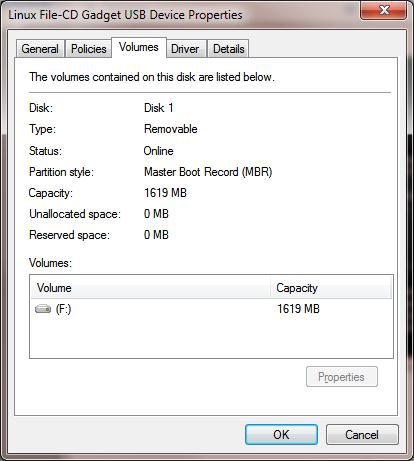
أو باستخدام الأمر diskpart:
حجم القائمة

سننظر في هذه المقالة في طريقتين لتغيير بت الرنمينبي على محرك أقراص فلاش USB - باستخدام برنامج تشغيل مرشح Hitachi (يتم إجراء التغييرات فقط على مستوى برنامج التشغيل على كمبيوتر معين) وتغيير البت في البرنامج الثابت لوحدة التحكم باستخدام الأداة المساعدة BootIt من Lexar (طريقة أكثر عالمية، ولكن هناك عددًا من القيود ولا تنطبق على جميع طرز محركات الأقراص المحمولة وبطاقات SD). على الرغم من أن هاتين الطريقتين قديمتان جدًا وقد قمت باختبارهما في الأصل على نظام التشغيل Windows 7، إلا أنهما لا تزالان ملائمتين وتعملان بشكل جيد على قدم المساواة في نظام التشغيل Windows 10 الحديث.
الأداة المساعدة Lexar BootIt
لقد عثرت مؤخرًا على أداة مثيرة للاهتمام إلى حد ما - إكسرBootIt. هذا برنامج مجاني ومحمول يمكنه تغيير الرنمينبي (RMB) لمحرك أقراص قابل للإزالة لجعل جهاز USB قابل للإزالة ثابتًا (أو العكس). على الرغم من أن الأداة المساعدة Lexar BootIt مصممة لأجهزة Lexar (Micron وCrucial)، إلا أنها يمكنها أيضًا العمل مع محركات الأقراص المحمولة من الشركات المصنعة الأخرى. تدعم الأداة المساعدة BootIt جميع إصدارات Windows، بدءًا من Windows XP وحتى Windows 10.
مهم. الأداة مضمونة للعمل مع محركات Lexar. إذا حكمنا من خلال المراجعات، فإن وظيفة "Flip القابلة للإزالة" لا تعمل على محركات أقراص فلاش USB 3.0 السريعة. بالإضافة إلى ذلك، عند وميض وحدة التحكم، ستفقد الضمان على محرك الأقراص المحمول ويمكن أن يجعله غير صالح للعمل.
يمكنك تنزيل BootIt على موقع Lexar الإلكتروني (lexar_usb_tool) أو من موقعنا الإلكتروني ().
- قم بتشغيل BootIt.exe مع حقوق المسؤول
- حدد محرك الأقراص المحمول الخاص بك من قائمة الأجهزة
- انقر على الزر الوجه القابلة للإزالة بت
- احفظ تغييراتك بالنقر فوق "موافق".

أعد توصيل الجهاز واستخدم إدارة الأجهزة للتأكد من أن نوعه قد تغير من قابل للإزالة إلى أساسي.

إذا لم تساعد الأداة المساعدة BootIt في تغيير بت RMB على محرك أقراص قابل للإزالة، فحاول استخدام الطريقة التالية، استنادًا إلى برنامج تشغيل عامل التصفية Hitachi Microdrive
برنامج تشغيل المرشح لمحركات أقراص فلاش Hitachi Microdrive
لكي يتم التعرف على محرك أقراص USB المحمول أو بطاقة SD في النظام كمحرك أقراص ثابتة، نحتاج إلى برنامج تشغيل مرشح خاص يسمح لنا بتعديل البيانات المرسلة عبر مكدس النظام لبرنامج تشغيل الجهاز الحالي. سوف نستخدم برنامج تشغيل عامل التصفية لمحركات أقراص USB المحمولة من شركة Hitachi ( برنامج تشغيل هيتاشي ميكرودرايف)، والذي يسمح لك على مستوى برنامج تشغيل نظام التشغيل بتغيير نوع جهاز محرك الأقراص المحمول من القابل للإزالة إلى الثابت (USB-ZIP -> USB-HDD). بفضل استخدام برنامج التشغيل هذا، يمكنك إخفاء النظام الذي يمكن إزالة الجهاز المتصل به. ونتيجة لذلك، سيعتبر النظام أنه يعمل مع محرك أقراص ثابت عادي، والذي يمكن تقسيمه إلى أقسام يمكن الوصول إليها في نفس الوقت في النظام.
المحفوظات مع برنامج تشغيل Hitachi Microdrive:
- 32 بتالأنظمة - (3.0 كيلو بايت)
- نسخة هيتاشي Microdrive ل 64 بتالأنظمة - (3.8 كيلو بايت)
تحتاج إلى تنزيل إصدار برنامج التشغيل لنظامك وفقًا لسعة البت الخاصة به. كلا الأرشيفين لهما نفس البنية ويتكونان من ملفين:
- cfadisk.inf– ملف التثبيت مع إعدادات برنامج التشغيل
- cfadisk.sys- ملف برنامج تشغيل هيتاشي
الخطوة التالية هي تحديد رمز الجهاز لمحرك الأقراص المحمول الخاص بنا. للقيام بذلك، في خصائص القرص في علامة التبويب تفاصيلفي المعلمة جهاز مسار المثالتحديد ونسخ ( السيطرة + C) رمز مثيل الجهاز. 
في مثالنا سيكون:
USBSTOR\Disk&Ven_Linux&Prod_File-CD_Gadget&Rev_0000\0123456789ABCDEF&0
لنفترض أننا نخطط لتثبيت برنامج التشغيل عليه نظام 64 بت. باستخدام أي محرر اختبار، افتح الملف للتحرير cfadisk.inf. نحن مهتمون بقسمي cfadisk_device وcfadisk_device.NTamd64.
%Microdrive_devdesc% = cfadisk_install,IDE\DiskTS64GCF400________________20101008 %Microdrive_devdesc% = cfadisk_install,IDE\DiskTS64GCF400________________20101008
نقوم بتغيير القيمة DiskTS64GCF400________________20101008 إلى رمز الجهاز الخاص بنا.
مهم!في رمز مثيل الجهاز، من الضروري تجاهل الجزء بعد "\" الثاني (في مثالنا نتجاهل 0123456789ABCDEF&0).
نحن نحصل:
%Microdrive_devdesc% = cfadisk_install,IDE\USBSTOR\Disk&Ven_Linux&Prod_File-CD_Gadget&Rev_0000 %Microdrive_devdesc% = cfadisk_install,IDE\USBSTOR\Disk&Ven_Linux&Prod_File-CD_Gadget&Rev_0000
حفظ الملف.
إذا تم تثبيت برنامج التشغيل على نظام 32 بت، فأنت بحاجة إلى تنزيل الأرشيف الموصى به وفك ضغطه وفتح الملف cfadisk.inf لتحريره. دعونا نجد القسم :
%Microdrive_devdesc% = cfadisk_install,USBSTOR\Disk&Ven_LEXAR&Prod_JD_LIGHTNING_II&Rev_1100 %Microdrive_devdesc% = cfadisk_install,USBSTOR\Disk&Ven_JetFlash&Prod_TS1GJF110&Rev_0.00 %Microdrive_devdesc% = cfadisk_install,USBSTOR \DISK&VEN_&PROD_USB_DISK_2.0&REV_P
ثم نقوم بتغيير البيانات في السطر الأخير، مع الإشارة إلى رمز مثيل محرك الأقراص المحمول الخاص بنا، أي. في مثالنا نحصل على:
%Microdrive_devdesc% = cfadisk_install,USBSTOR\Disk&Ven_LEXAR&Prod_JD_LIGHTNING_II&Rev_1100 %Microdrive_devdesc% = cfadisk_install,USBSTOR\Disk&Ven_JetFlash&Prod_TS1GJF110&Rev_0.00 %Microdrive_devdesc% = cfadisk_install,USBSTOR \Disk&Ven_Linux&Prod_File-CD_Gadget&Rev_0000
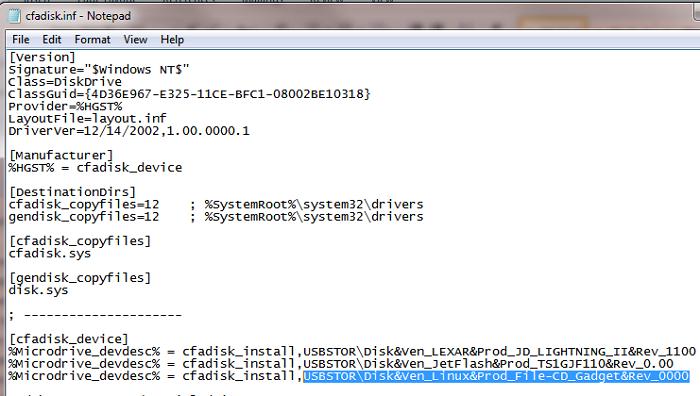
نصيحة. إذا كنت تريد أن يظهر محرك أقراص فلاش USB باسم محدد في مدير الأجهزة، فأنت بحاجة إلى تعديل قيمة المتغير Microdrive_devdesc، على سبيل المثال مثل هذا:
Microdrive_devdesc = "محرك أقراص SSD DIY من Transcend سعة 64 جيجابايت"
تثبيت برنامج تشغيل Hitachi Microdrive بدلاً من برنامج تشغيل محرك أقراص USB الأصلي
كل ما تبقى هو استبدال برنامج التشغيل الذي يستخدمه محرك أقراص فلاش USB.
مهم!إذا تم تثبيت برنامج تشغيل Hitachi Microdrive USB على نظام 64 بت، فعندئذ... لا يوجد توقيع رقمي لبرنامج التشغيل هذا، وسيتعين عليك القيام بذلك أيضًا.
افتح علامة التبويب برامج التشغيل وانقر فوق الزر تحديث برامج التشغيل. 
دعنا نشير إلى المجلد الذي تم فيه تفكيك الأرشيف الذي تم تنزيله باستخدام برنامج تشغيل Hitachi: 
دعونا نختار سائق جديد. 
نتجاهل التحذير بشأن التوقيع الرقمي للسائق المفقود. 
نصيحة. في نظامي التشغيل Windows 10 وWindows 8، عند تثبيت برنامج التشغيل، يظهر الخطأ التالي:
عثر Windows على برامج تشغيل لهذا الجهاز، ولكن حدث خطأ أثناء محاولة تثبيت برامج التشغيل.
هيتاشي ميكرودرايف
لا تحتوي معلومات الطرف الثالث على معلومات التوقيع

لتعطيل التحقق من التوقيع الرقمي لبرنامج التشغيل، قم بتشغيل الأوامر التالية:
bcdedit.exe /set nointegritychecks ON
bcdedit.exe /set تشغيل الاختبار
أعد تشغيل الكمبيوتر وحاول تثبيت برنامج التشغيل مرة أخرى.
كل ما تبقى هو إعادة تشغيل الكمبيوتر، ومن خلال فتح مدير الأقراص، تأكد من التعرف الآن على محرك الأقراص المحمول الخاص بك كمحرك أقراص ثابت عادي ( النوع: أساسي)، ويتم استخدام برنامج تشغيل Hitachi كبرنامج تشغيل.
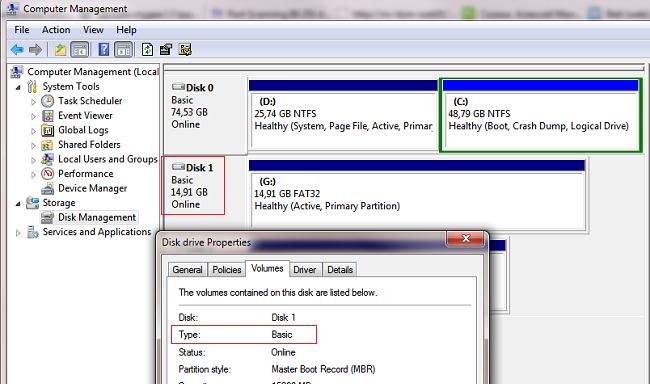
من خلال فتح Explorer، يمكنك أيضًا التأكد من تغيير رمز محرك الأقراص المحمول، حيث يتم عرضه الآن كمحرك أقراص ثابت، محرك أقراص عادي. 
يمكنك الآن العمل مع محرك الأقراص المحمول هذا مثل محرك الأقراص الثابتة العادي: إنشاء أقسام، وتحديد القسم النشط، وإنشاء أقراص ديناميكية، وتثبيت البرامج التي لا تعمل من محركات أقراص فلاش، وما إلى ذلك.
مهم. على أجهزة الكمبيوتر الأخرى التي تعمل بنظام Windows والتي لا تحتوي على برنامج التشغيل هذا، لن يكون القسم الثاني من الجهاز متاحًا.
لإزالة برنامج تشغيل Hitachi Microdrive، افتح خصائص القرص وفي علامة التبويب Driver، انقر فوق الزر Update Driver - سيقوم النظام بتثبيت برنامج التشغيل الأصلي نفسه.

نصيحة. إذا توقف النظام عن التشغيل باستخدام شاشة الموت الزرقاء، بعد تثبيت برنامج تشغيل Hitachi، فستحتاج إلى تشغيل الكمبيوتر من قرص تثبيت Windows / Live CD وحذف الملفات التالية يدويًا:
- cfadisk.sys في الدليل %windir%\System32\drivers
- الدليل "cfadisk.inf_amd64_..." من %windir%\System32\DriverStore\FileRepositoty
قم بإعادة تشغيل جهاز الحاسوب الخاص بك
عليك أن تفهم أن هذا الحل لن يعمل إلا على النظام المثبت عليه برنامج التشغيل المناسب.
